VAG-COM. Windows alapú diagnosztika program VW / Audi / Seat / Skoda gépkocsikra. Magyar nyelvű kiadás. Kézikönyv VAG-COM HGJ 404.
|
|
|
- Vince Lakatos
- 8 évvel ezelőtt
- Látták:
Átírás
1 VAG-COM Windows alapú diagnosztika program VW / Audi / Seat / Skoda gépkocsikra. Magyar nyelvű kiadás. Kézikönyv VAG-COM HGJ verzió Copyright by Uwe Ross dba Ross-Tech, LLC 888 Sumneytown Pike Lansdale, PA Magyarra fordította Molnár József a szerző, Uwe M. Ross jóváhagyásával. Copyright Sepsiszentgyörgy Románia Puskás Tivadar 64 Bl33 ScA Ap5
2 Minden szerzői jog fenntartva. Ez a kézikönyv, vagy a tartalmának része sem sokszorosítható semmilyen módon a szerző vagy a fordító írásbeli jóváhagyása nélkül. A VAG-COM-HGJ program felhasználója tudomásul veszi, hogy a program használata folyamán az esetleges meghibásodásokért, balesetekért vagy károkért sem a szerző sem a fordító nem vállal felelősséget. Minden VAG-COM felhasználó a programot a saját felelősségére használja. A kézikönyvben leírt eljárások csak a VAG-COM programra érvényesek. A VAG- COM nem garantálja, hogy minden vezérlőegységet kezelni tud minden járműben.(vw / Audi / Seat / Skoda). Ha az angol nyelvű felhasználók könyvéből az erre vonatkozó részt idézném, akkor azt magyarul így írnám: A VAG-COM olyan-amilyen és ezt így fogadja el. A VAG-COM minden HGJ 4xxx verziója csak intelligens HEX típusú adapterrel működik. A VAG-COM-ot nagyon sok járművel kipróbálták és a folytonos visszajelzések amik a sokezer felhasználótól érkeznek hozzásegítik a szerzőt az estleges hibák és elégtelenségek kiküszöböléséhez. A gépjárművek állandó fejlődése következtében az újabb diagnosztikai funkciók csak egy bizonyos időn belül kerülhetnek beiktatásra. Ezért lehetnek olyan funkciók amelyek csak a későbbi verziókban lesznek elérhetők. A VAG-COM fejlesztése folyamatos. A frissítések a honlapomról tölthetők le díjmentesen. Ez a felhasználói kézikönyv a VAG-COM programra vonatkozó eljárásokat mutatja be. Elmagyarázza azokat a parancsokat amelyek a VAG protokoll alatt alkamazhatók a diagnosztikai folyamatok sorrán. Bemutatja a VAG-COM segédprogramjainak, a VAG-szkóp valamint a TDI-gráf felhasználhatóságait. Nem célja olyan gyakorlati útmutatások leírása, amelyek bármely gépjármű gépkönyvét próbálná helyettesíteni. Minden egyes gépjármű szakszerű javítását, és diagnosztizálását az illető jármű gépkönyve írja le. A VAG-COM egy eszköz, amely hozzásegíti Önt a gépjárművek vezérlőegységeinek profeszionális módon való kezeléséhez, de nem nyújthat külön járműtípusra vonatkozó speciális szervizelési háttérinformációt. Minden VAG-COM felhasználónak figyelmébe ajánlom, és javasolom ennek a kis kézikönyvnek a tanulmányozását. A VAG protokollban használatos eljárások nem igényelnek ugyan különösebb felkészültséget, de a szigorú betartásukra nagyon oda kell figyelni. A teljesség igénye nélkül, remélem sok felhasználónak jó szolgálatot tehet. Azok a VAG-COM felhasználók, akik a magyar verziót megvásárolták, vagy utólag kértek szabadalmat a magyar nyelvű VAG-COM -ra a már meglévő HEX típusú adapterükhőz bármikor fordulhatnak hozzám kérdéssel telefonon vagy en.
3 A VAG-COM program telepítése és működésbe helyezése nem igényel különösebb számítástechnikai ismereteket. Ezért nem tartottam feltétlenül szükségesnek ezeknek a leírását. Ha valakinek mégis gondja lenne a program üzembehelyezésével a Kézikönyv átolvasása után, kérem forduljon hozzám bármikor segítségért. További információkért forduljon: Tel bármikor, vagy csak 18 óra után info@vag-com.hu
4 VAG-COM Beállítások Ezen az ernyőn lévő funkciókkal egy sor beállítást tudunk eszközölni a VAG-COM-ban. COM port kiválsztás Itt választhatja ki a megfelelő COM-portot. Csatlakoztassa a HEX-COM kábelt a számítógép kijelölt portjához és egy járműhöz. Kattintson a Teszt gombra. A VAG-COM azonnal megtalálja az interfészt és kiírja egy kis üzenet ablakba a COM-port állapotát, az interfész típusát, a K1 és K2 diagnosztikai vonalak állapotát, a HEX-förmver verzióját. Ezután kattintson a Tárolva gombra, amely akkor már aktív. Ha HEX-USB típusú kábelt vásárolt természetesen az USB t iktassa be. Itt meg kell jegyezni, hogy mielőtt az USB verziót használhatná fel kell telepítenie a Ross-Tech USB meghajtót. Ezt kicsomagolás után (UD verzió) megtalálja a mappában. A HEX típusú interfészen van egy led. A csatlakoztatás pillanatában pirosan, utána pedig zölden kell világítson. Amíg a kommunikáció él az alatt folyton sárgán villog. Ha a járműhöz való csatlakoztatás után a led nem vált zöldre ez azt jelenti, hogy valamelyik K vonal zárlatos! Ezt egyszerűen úgy tudja ellenőrizni, hogy ismét a Teszt gombra kattint, és megnézi a hibaüzenet tartalmát amit a VAG-COM küld. Ebből tudni fogja mit kell ellenőrizni. Ha a VAG-COM nem találja meg a megfelelő interfészt, az alább látható üzenetekkel tudatja velünk.
5 Ha időközben más portot szeretne használni, vagy más gépre telepítette a programot ismételje meg az eljárást( port választás- Teszt Tárolva) a másik port kiválasztása után és ettől kezdve a VAG-VOM azt a portot fogja használni. Itt meg kell jegyezni, hogy a HEX kábelek mindegyike elektronikus rövidzár védelmet tartalmaz a K1 és K2 kimeneteken. Igy az utólag szerelt rádió-s veszély nem fenyegeti az interfészt. Ha zárlat van, egyszerűen nem vált zöldre a led és nem tudunk kommunikálni a járművel.(jobb szélső kép) Megjegyzés: az interfészt mindig csatlakoztassa egy járműhöz mielőtt portot szeretne változtatni, vagy ha új gépre telepíti a programot. Megjegyzés: ha a járműben nincs CAN busz kiépítve diagnosztika céljára, a Port teszt után a CAN: nincs kész felíratot látjuk. A Ledek gomb a régi kábelek alkalmazásakor volt használható, ha a K és L vonalakon ledek voltak szerelve. Jelenleg nincs szerepe. Az Egyebek mezőben a Debug kimenő szint figyelmen kívül hagyható. A diagnosztikai tevékenységben nincs szerepe. A Nyomtatás bal széle szabad helyet. ablakocskában be lehet állítani nyomtatáskor a szélen maradt
6 A 256-szín régi gépre ha ezt beiktatjuk, akkor egy szürke színű ernyőn üzemel a VAG- COM. A beállítás csak a VAG-COM újraindítása után kap érvényt. Protokoll,paraméterek,beállítások A Start-baud a HEX-típusú adapterekkel nem aktív a VAG-COM HGJ 4xxx sem a D sem az UD verzióival.( nincs szükség rá) A KW2 Deley és a kapcsolat felépítést és fenntartást szolgálja. Az előre beállított értéket nagyon ritkán kell megváltoztatni. Ha gond van valamely vezérlőegységgel való kapcsolatteremtés esetén inkább kérje a segítségemet. Blk-Int vagy Char-lnt a protokoll időket határozzák meg, befolyásolják a mintavételi sebességet. Megváltoztatásukra ugyancsak ritkán van szükség. A KP2-time TST adr. a KWP2000-protokoll alatt kapnak jelentőséget. Változtatásukra ritkán van szükség. Ha a fent felsorolt paramétereket megváltoztatta és utólag vissza akar térni a a szerző által beállított értékekhez ezt egyszerűen az Alapértékek visszaálítása tasztára kattintva megteheti. A CPU-igénybevétel a VAG-COM más programokkal való egyidőben való használatakor lehet segítségére, annak függvényében, hogy a mért jármű épp melyik protokollt használja. A beiktatásuk ronthatja a mintavételi sebességet, de néha kapcsolatfelépítési gondokat okoz.
7 A VAG-COM-ban a telepítéskor a Műhelykód 0000 és Importőr 000 várakozó értéken vannak. Ezeket az értékeket át lehet írni tetszőlegesen. Ha az értékeket utólag meg akarja változtatni kérje a segítségemet. De ha nem is ír ide más értéket a VAG-COM működni fog. Van olyan eset viszont, amikor bizonyos parancsok nem hajthatóak végre csak ha zérótól külőnböző WSC és Importőr szám van érvényben. A Tárolva. gombbal a beírt értékeket a VAG-COM megjegyzi, és ezután midig ezeket használja. Csak a HEX+CAN típusú interfészek használatakor jelenik meg a Motor K-szál kényszer Amit beír a Műhely neve,nyomtatáskor mezőbe az jelenik meg a kinyomtatott eredményeken. Ha nem akarja végleg megtartani a beírt szöveget, akkor a beírás után az Alkalmaz gombra kattintson. A VAG-COM verziója csak akkor enged változtatni a Beállítások ernyőn, ha előzőleg megnyomjuk a Teszt gombot, felismeri az interfészt(betáplált), és majd ezután írhatunk az ablakokba és tárolhatunk, alkalmazhatunk értékeket és szöveget.
8 VAG-COM Tudnivalók Ezen az ernyőn találja a programról szükséges tudnivalókat ami a szerzői jogot illeti, valamint a program jelenlegi jogosultsági állapotát ellenőrizheti rajta. Ugyan itt találja a fordító elérhetőségeit is. Jogosultság,bejegyzés A Széria szám mezőben itt most egy teljes jogosultsággal működő program széria számát látjuk. De a progam telepítése előtt a szám helyén a következő szöveget látja: Interf.betáplál->Beállítások->Teszt->Tárolva Ez azt az eljárást írja le röviden, ahogyan a telepítés után kell eljárni a program első indításakor. A kép a következő oldalon.
9 A Licensz: alatt ilyenkor a Nincs próbamérés olvasható. Amiután az interfészt csatlakoztatta és elvégezte az előbb leírtakat a Teljes jogosultság felírat jelenik meg. Azok a VAG-COM felhasználók, akik már rendelkeznek egy Ross-Tech gyártmányú HEX típusú angol nyelvű kábellel, a magyar verziót Demó üzemben használhatják. Ilyen estben a Licensz alatt a Demó felírat jelenik meg.
10 Ha a magyar VAG-COM teljes jogosultságú felhasználását szeretné, kérem küldje el a magyar VAG-COM szériaszámát, amelyet a már meglévő HEX kábellel olvasott ki a magyar nyelvű változatból. Miután a Ross-Tech ellenőrzi a számot, és bejegyzi a magyar verzióra is, egy bizonyos összeg ellenében megkaphatja tőlem a felszabadítást magyar nyelvre is. Ez nem befolyásolja a már meglévő angol nyelvű szabadalmát. A Vissza. tasztával lépjen ki.
11 VAG-COM Főablak A VAG-COM indításakor ez az ablak jelenik meg. Parancsikont is létrehozhatunk, ha így kényelmesebb. Egyszerűen rákattint a kiválasztott tasztára és máris indul a funkció. A szürke taszta funkciói a későbbi verziókban lesznek elérhetőek. Billentyűzetről is indíthatunk funkciót az ALT+ aláhúzott betű-vel. A következőkben ismertetésre kerül minden egyes taszta által előhívható funkció és azok a parancsok-eljárások, amelyek a VAG. protokoll meghatározásában végrehajthatók a VAG-COM programmal.
12 VAG-COM Vezérlőegységek kiválasztása Erről az ablakról indíthatjuk a kiválasztott vezérlővel a kommunikációt. A felső sorban található 6 taszta, amely bizonyos csoportokban teszi lehetővé a vezérlőegységek elérését. Ebben a csoportosításban lévő vezérlők megfelelnek a VAS5051 és VAS5052 márkaképviseleti berendezések által is támogatott vezérlőegységeknek. A csoportosítások a vezérlők funkciói szerint készültek. A tasztákon lévő megnevezés előtti szám 01-től...7f-ig (hexa) az illető vezérlőegység címét jelenti a VAG protokoll szerint. A VAG gépkönyvekben is ezeket a címeket találjuk meg.(pl. 56-Rádió)
13 Megjegyzés: Nem minden gépjármű felszereltségében találjuk meg az összes vezérlőegységet. Az újabb járműveket egyre több vezérlővel látták el. Ezek beazonosítása dokumentáció nélkül körülményes lehet. Ilyen esetekben segítségünkre lehet a VAG-COM Vezérlő kereső különleges funkciója. A kapcsolatfelépítés indítására kattintson a megfelelő tasztára például 01 Motor. Címszó direkt bevitel Az egyes vezérlőegységek a megfelelő címszó megadásával is elérhetők. A cím ablakba beírja a megfelelő címszót,( 01 7f) majd rákattint az Indít! gombra. Az LT 1997 utáni haszonjárművekben a vezérlőegységek a 80 feletti címtartományban vannak, de ezek nem elérhetőek a VAG-COM számára, mert MB protokollt használnak. Ezért ezen címek indításakor hibaüzenet jelenik meg annak ellenére, hogy benne vannak a 01-> 7f ig tartományban.
14 KÜLÖN ESET! Amikor a 15-Légzsák címen található vezérlőegységet akarjuk bemérni az alább látható figyelmeztető üzenet jelenik meg. Erre a későbbiekben még visszatérünk. Ha a VAG-COM egy légzsák vezérlőegységgel való kapcsolatfelépítést nem tud első próbálkozásra létrehozni, akkor az alább látható üzenet ablak jelenik meg. Kérem kövesse az üzenet előírásait! (A HEX típusú interfész felhasználóitól még nem érkezett visszajelzés ilyen esetre).
15 VAG-COM Kapcsolat felépítés / Funkciók kiválasztása Miután a kapcsolat létrejött a kiválasztott vezérlőegységgel a fent látható ablak jelenik meg. Kommunikációs paraméterek Itt azokat az adatokat láthatjuk a kommunikáció alatt, amelyek tájékoztatnak a kapcsolat állapotárol. IC= egy szám, amely megmutatja hányszor történt próbálkozás a kapcsolat létrehozására. Ha ez a szám 1-nél nagyobb ez azt jelenti, hogy a mérés nem 100 % -ban megbízható. TE= egy számláló, amely a küldött adatcsomagok hibáit jelzi, és a kommunikáció hibás jellegére utal. RE= egy számláló, amely a beérkezett adatcsomagok hibáit jelzi, és figyelmeztethet a mérés megbízhatatlanságáról..
16 Protokoll kijelzi azt a protokoll típust, amelyet a kommunikációban lévő vezérlőegység használ. Ezek lehetnek a KW1281 vagy a KWP2000 típusok, amit a VAG-COM automatikusan kiválaszt a kapcsolatfelépítés alatt. / Egy forgó kis mutató jelzi, hogy él a kapcsolat a vezérlőegységgel. A forgási sebessége arányos a mintavételi sebességgel. Egyébként a kapcsolatfelépítés kezdetén itt más adatok is megjelennek rövid időre mint pl. a baud-rate, de ezek állandó kijelzésére a diagnosztika alatt nincs szükség. A vezérlőegység adatai Ha kapcsolat jött létre, a különböző rekeszekbe adatok érkeznek a vezérlőből. Ha a kapcsolat valamilyen ok miatt nem jött létre három próbálkozás után, egy kis üzenet ablakban a Vezérlőegység nem válaszol felírat jelenik meg. Ugyan ez jelenik meg akkor is, ha az általunk kért címen egyszerűen nincs vezérlő beépítve. VAG szám itt a VW/Audi-által használt azonosító szám jelenik meg, amely azonos az illető vezérlőegységen található azonosító számmal. Alkatrész további adatok, amelyek a vezérelt egységet és annak förmver adatait tartalmazzák. Szoftkód az a kódszám, amely az illető vezérlőegység tulajdonságait állítja be. Műhely # megmutatja annak a műhelynek az azonosító számát, amellyel az utolsó kódolást végrehajtották. Megjegyzés: Egyes régebbi vezérlőegységek, amelyeket utólag nem lehetett kódolni a műhely azonosító szám helyén a Bosch azonosító számot küldik le. Az Extra- mezők tartalmazhatják a jármű azonosítási számát, az indításgátlóra( IMMO) vonatkozó adatokat vagy az illető vezérlésen belüli alegységek azonosítási számát. Itt meg kell jegyezni, hogy ezek az adatok a vezérlőegységekből érkeznek és német nyelvű szavak.( Türsteuergerát= ajtó vezérlő)
17 Alapfunkciók Ez a funkció csoport azokat a parancsokat, funkciókat tartalmazza, amelyek használata nem igényel különösebb ismereteket. Tudni kell, hogy nem minden funkciót támogat valamennyi vezérlőegység. Ha az illető vezérlő amivel kommunikálunk nem támogatja valamelyik funkciót, az illető funkciónak megfelelő taszta szürke és igy nem aktív. Ebben a csoportban megtalálható funkciók a vezérlők különböző paramétereit csak lekérdezni tudják, de módosítást nem képesek végrehajtani, ezért a használatuk kockázatmentes. Kiemelt funkciók Ebben a csopotban olyan funkciók taláhatók, amelyek a vezérlőegységek különböző paramétereit, tulajdonságait képesek megváltoztatni! Mielőtt ezekkel játszadozna kérem tanulmányozza az illető jármű gépkönyvét. Ezen funkciók nem megfelelő használata, vagy az általuk végrehajtaható módosítások, a gépjárművet működésképtelenné is tehetik, vagy adott esetben alkatrészek meghibásodásához vezethetnek! A Kapcsolatot megszakít, vissza-06 tasztával befejezhetjük a kommunikációt és visszatérhetünk a vezérlők kiválasztására alkalmas ablakhoz. Ezt a tasztát használjuk minden alkalommal, ha egy vezérlőegységgel a kommukikációt be akarjuk fejezni és csak ezután kapcsoljuk ki a gyújtást. Nem ajánlatos egy élő kommunikációt úgy megszakítani, hogy egyszerűen csak a gyújtást kikapcsolja! A tasztákon található megnevezés után lévő szám (hexa) megfelel a VAG1551 és 1552 számokkal megadott parancsainak a VAG protokoll szerint. (pl. 02- hibatár lekérdezése) A hivatalos szakirodalomban is egy műveletsor leírását ezekkel a parncs számokkal írják le. Példaként egy műveletsor: Ez magyarul a következőket jelenti: motor logineljárás login beadása illesztés 01 illesztőcsatorna új érték az alapjárat beállítására vissza, kapcsolatot megszakít. Ezzel a műveletsorral megváltoztattuk a motor alapjárati fordulatszámát egy motronik vezérlőegységben.(a4 ADP motor)
18 VAG-COM Hibatár (A 02 & 05 funkciók a VAG 1551/1552-ben) Miután a Hibatár-02 parancsot adtuk a fent látható ablak jelenik meg. Az első sorban láthatjuk a felismert hibakódok számát. Utána sorban jelennek meg a vezérlőben tárolt hibakódok a megfelelő számkóddal és a hozzátartozó magyarázattal. A fent látható példán egy Golf4 műszerfalbetétből (17-es cím) lekérdezett hibatár tartalmat látunk. Ha az illető vezérlőegység nem tárolt hibákat, vagyis a hibatár üres, akkor a Nem talált hibakódot felíratot látjuk megjelenni. Az ötjegyű számok a VAG szabvány szerinti hibakódot jelentik.(01309) Ezek a számok megtalálhatóak a VAG gépkönyvekben is. Az utána következő magyarázó szöveg tartalmazza az illető hibakódnak megfelelő rövid leírást, a hiba jellegére vonatkozó információt (49-00= nincs kommunikáció) valamint a hibás alkatrész betű-számkódját (pl. D2 immo antennatekercs) ha van. Az újabb gépjárműveknél a Pxxxx típusú hibakód is megjelenhet a SAE szabvány szerint.
19 Abban az esetben, ha a hibakód adatbázisában valamely tárolt hibának nincs magyarázata, az ötjegyű szám után az ismeretlen hibakód felírat jelenik meg. Igy az illető hibára vonatkozó magyarázatot a száma szerint kikereshetjük egy megfelelő adatbázisból. Az újabb hibakódok fordítása is folyamatban van. Valószínű, hogy még az év végéig újabb hibakód adatbázis is lesz. A hibakódok hosszú magánhangzós magyar szavai egyelőre a rövid magánhangzó párjukat tartalmazzák. Remélhetőleg az újabb hibakód verzióban ez is megoldódik - A frissítést a honlapról lehet majd díjmentesen letölteni. Kinyomtatni ha van nyomtató a számítógéphez csatlakoztatva a lekérdezett hibatár tartalmát ki tudjuk nyomtatni. Átmásolni ha rákattintunk erre a tasztára és utána megnyitjuk a WORD vagy NOTEPAD valamelyikét itt a Beilleszt funkcióval átmásolhatjuk a hibatár tartalmát és ha szükség van tárolhatjuk a későbbi tanulmányozás vagy arhiválás céljából. Körülmények ez a taszta csak a KWP-2000 protokoll alatt jelenik meg. A fent látható példán ez a taszta nem látható, mivel a vezérlőegység a KW1281 protokollt használja. Ez arra szolgál, hogy egy kijelölt(rákattintunk) hibakódról információt szolgáltat az illető hiba létrejöttének a körülményeiről. Ezt a tulajdonságot viszont nem minden vezérlőegység támogatja még a KWP2000 protokoll alatt sem. Hibatár törlése-05 ezzel a tasztával törölhetőek a hibakódok. A vezérlőegységek hiba memóriája csak akkor törölhető, ha előzőleg az illető hibák okát elhárítottuk. Megjegyzés: Ha a hibakódok törölhetőek is néha semmilyen hibaok elhárítása nélkül, ez nem azt jelenti, hogy a hibák okát is megszüntettük. A törlést csak a generáló okok elhárítása után végezzük el. A hibakódok nem törölhetőek egyenként. Ez nem a VAG-COM hibája, hanem a VAG protokoll tulajdonságából adódik. Vissza ezzel térhetünk vissza az előző ablakhoz, hogy további parancsokat adhassunk vagy a kapcsolatot befejezzük.
20 VAG-COM Mérőcsoportok (A 08-as funkció a VAG 1551/1552-ben) Ezen az ernyőn jeleníthetők meg a vezérlőegységek által kezelt valós értékek, adatok. A Fel és Le gombokkal léptethetjük a mérőcsoportokat 000 és 255 között. Abban az esetben, ha az ablakokban a HIBA a xxx csoport nem elérhető szöveg jelenik meg, ez azt jelenti, hogy az illető vezérlőegység az éppen lekért csoportot nem támogatja. A mérőcsoportok nem sorban vannak felhasználva az egyes vezérlőkben. Ez azt jelenti, hogy a 000 és 255 között hézagok vannak évjárat után találunk például csak értékeket a 200 feletti csoportokban. Minden egyes mérőcsoport négy értéket tartalmazhat. Ezt a VAG protokoll szabályozza. De egy csoporton belül nem kötelező mind a négy érték jelenléte! Ha beírjuk a csoport ablakba azt a csoport számot amelynek valós értékeit szeretnénk látni, akkor azt a beírás után az Indít! gombbal azonnal elérhetjük. A csoportokat bármely sorrendben kérhetjük mindhárom ablaksorban.
21 A verzió már lehetővé tesz egy élő sugó funkciót is. Ha valamelyik értékablakra rákattintunk megjelenik egy infó ablak (ballon), Ha a címkézésben van az értékre vonatkozó kiegészítő adat betöltve, akkor ezek az adatok itt azonnal elérhetőek. Ugyan igy, a kódolásra meg az illesztésre vonatkozóan is lehetnek kiegészítő adatok.továbbá a 000 csoport nyers adatait is ezen az uton lehet értelmezéssel ellátni, természetesen, ha ezeket az értelmező adatokat a címkézésbe bele is foglaltuk. A VAG-COM lehetőséget biztosít a mért adatok tárolására is. A funkció nagyon hasznos lehet abban az esetben, ha a méréseket az úton menet közben végezzük, amit utólag kényelmesen elemezhetünk EXCEL-ben vagy a VAG-szkóp segédprogrammal is. (pl.légmennyiségmérő, turbófeltöltő diagnosztizálása) Ezt a funkciót a Szessziót tárol tasztával indíthatjuk. Ha a jelenleg mért valós értékek grafikus ábrázolására van szükség, kattintson a VAG szkóp tasztára. Igy előhívhatja a VAG-szkóp segédprogramot. Ez a program lehetővé teszi a mérőcsoportokban lévő valós értékek grafikus ábrázolását. Egyszerre mindhárom csoport is vizualizálható bármely sorrendben. Átkapcsol alapbeállításra ez a taszta lehetőséget nyújt arra, hogy a pillanatnyilag élő mérőcsoporton átkapcsoljunk az alapbeállitás üzemmódra ( 04-es funkció) Ezt a tulajdonságot csak akkor alkalmazzuk ha kellőképpen dokumentálódtunk! Ennek a funkciónak a használata megfelelő ismereteket igényel, ugyanis egy rosszul végzett alapbeállitás a járműben károkat is okozhat! Megjegyzés: Nem minden mérőcsoport kapcsolható át alapbeállításba. Ezt az illető gépjárműbe szerelt vezérlő határozza meg. Az Átkapcsol alapbeállításra taszta csak akkor aktív, ha csak az első mérőcsoport ablakját töltöttük ki! Ha már az alsó mérőcsoport ablakaiba is adatokat kértünk ki, és át akarunk kapcsolni alapbeállításba, előbb be kell csukni a Mérőcsoportok ablakot és újra kinyitni, és csak a felső sorba kérjünk ki adatokat, ugyanis alapbeállítást nem lehet egyszerre több mérőcsoporton elvégezni. A KWP2000 protokoll alatt ez a taszta nem aktiv. Alapbeállítást csak direkt a 04-es funkcióról indíthatunk. Ha a csoport ablakra kattint, akkor is leáll az illető csoport érték kijelzése! Az Egyedi mérőcsatornák- jelenléte nagyon évjárat és vezérlőfüggő. Egy részüket megtaláljuk a gépkönyvekben, de nagyrészük egyáltalán nem dokumentált. Ezen mérőcsatornák értékeinek kiolvasása nem okozhat károsodást! Megjegyzés: A 000 csoport eltérően a többitől 10 értéket tartalmaz, nem 4-et mint a többi. Ez a mérőcsoport nem kezelhető másként, mivel csak nyers adatokat tartalmaz. A VAG- COM viszont most már lehetőséget biztosít ezen adatok értemezésére a lehetőségek függvényében (ahogyan készülnek, vagy ahogyan mindenki saját magának készíti a címkézést) Az újabb típusú címkézés már lehetőséget nyújt arra, hogy a 000 csoport értékeire is ballon formájában is információt kaphassunk az illető ablak értékéről.
22 A VAG-COM az értékablakok alatt megnevezést jelenít meg. Ezek a megnevezések csak orientativ jellegűek, vagyis legtöbbször csak az adat jellegét adják meg. Igy például ha egy értékablak alatt azt írja Hőmérséklet, akkor az lehet a hűtőfolyadék vagy a beszívott levegő hőmérséklete is. Ez abban az esetben van igy, ha a Labels (címkék) nevű mappában a VAG-COM nem talált az éppen bemért vezérlőre kidolgozott címkét. A Labels mappában megtalálja a címke szerkesztés leírását.(legalul) Ha ezt magyarul szerkeszti meg, akkor az értékek magyar nyelven jelennek meg. Ha magyar vagy más nyelvű cimkét készít azt ossza meg a tőbbi VAG-COM felhasználóval is. Vagyis kűldje el nekem és a következő frissítésbe bele is foglalom. Ez ugyan így történt az angol nyelvű (már nagyon nagy számú) cimkékkel is. Ezeket többen fordítottuk németről angolra és küldtük be a Ross-Tchnek, hiszen ez nem egyszemélyre szabott munka- Ha a Labels mappában a VAG-COM be tud magának azonosítani egy címkét, akkor az értékablakok alatt az igazi, az értékhez tartozó megnevezés jelenik meg. Ez úgy történik, hogy amikor a Mérőcsoportok: funkciót indítjuk a VAG-COM a vezérlőegység kilenc jegyű VAG száma alapján( xxx-xxx-xxx formájú) bekérdez a Labels mappába. Ha talál megfelelő címkét, akkor azt azonnal alkalmazza is. Igy a Labels mappában az XXX-XXX-XXX.LBL, típusú adatok közül pont azt választja ki, amely a mért vezérlőnek éppen megfelel. A fent látható példán a Címkézés forrása után nem találunk egy VAG számot. Ez azt jelenti, hogy a Labels mappában nem talált a VAG-COM erre a vezérlőre érvényes címkét, és ezért a saját belső címkézését alkamlazta. Itt meg kell jegyezni, hogy a VAG 1551 és 1552 egyike sem tartalmazza ezt a tulajdonságot. A valós értéket kijelzik ugyan, de nem értelmezik. Csak a VAS 5051 és 5052-esek, az 6.10 feletti program verziói képesek ugymond nevet adni annak amit mérnek-, de ez is nyelv függő.
23 Az egyes mérőcsoportokhoz általában társították bizonyos funkciók értékeit. Például a 098 mérőcsoport a lepkeszabályzó helyzetét monitorozza, de a 060 mérőcsoport is ugyanezt teszi más típusú vezérlőkben; a 004 csoport a TDI nél a dinamikus befecskendezés kezdetet jelzi ki...stb. Sajnos itt is vannak eltérések annak függvényében, hogy milyen gyártmányú vagy évjáratú a vezérlő.(bosch,marelli,siemens,hella...)sok olyan mérőcsoportban találunk adatot, amelyeknek a dokumentálása teljesen hiányzik és a szerviztevékenységben nincs is szerepük. Ezek a mérőcsoportok fejlesztési célokat szolgálnak. Mintavétel: a másodpercenkénti mérések száma. Ez az érték nagymértékben változik a vezérlők függvényében. Igy például az 1997-es VR6 vezérlők mérésekor alig 4 mérést tudunk kapni másodpercenként. Egyébként ha egyszerre két vagy három mérőcsoportot akarunk látni, akkor ez az érték 1.5 alá is csökkenhet. A pontosság kedvéért meg kell jegyezni, hogy a mintavétel nem csak a járműbe beépített vezérlőegységtől függ, hanem az általunk használt számítógéptől és operációs rendszertől is. Vannak olyan vezérlőegységek (főleg az AG4-váltók vezérlői és a Digifant-III-ok) amelyek egy hibrid adattípust használnak.ezek esetén a mintavétel nagyon rossz lehet. A KWP-2000 protokoll alatt működő vezérlők mérésekor a Mérőcsoportok ernyőn megjelenik egy Turbo felíratú gomb. Erre rákattintva a mintavétel megnövelhető egészen 30 mérésig másodpercenként, ha csak egy csoportot mérünk. A VAG-COM ebben a felgyorsított üzemmódban marad mindaddig amig a Mérőcsoportok ernyőt be nem zárjuk a Bezár, vissza tasztával. Figyelmeztetés! Ha vezetés közben szeretnénk méréseket végezni föltétlen kérjük ki valaki segitségét! Vezetni és mérni egyidőben nem lehet! Ezért a mérést végző személy üljön a hátsó ülésre ahonnan biztonságosan kezelhei a számítógépet miközben egy másik személy(érvényes jogosítvánnyal) vezeti a járművet! Mérés közben tartsuk be a közlekedési szabályokat.
24 VAG-COM A mérések tárolása A méréseket tárolhatjuk egy CSV-fájlban. Ezeket EXCEL-ben utólag elemezhetjük, de a legegyszerübb ha a VAG-szkóp segédprogramot használjuk. Miután indítottuk a funkciót az Indít, és Újrakezd tasztákat használva kezelhetjük a funkciót. A Marker gomb egy időfüggő sorszámot ír be a beavatkozásakor. Az utólag vizsgált adatoknál ez jó szolgálatot tehet, ha tudjuk melyik markernél milyen beavatkozást eszközöltünk a mérések alatt. A Tallóz tasztával megválaszthatjuk a helyet a gépünkön, ahová a mérést el akarjuk tárolni. Például direkt az illető ügyfél számára tartott nyílvántartóba. Ha nem határozunk meg más címet, a tárolás automatikusan a Logs mappába kerűl. Az Alapbeállítás a VAG-COM egy későbbi fejlesztésében kap felhasználást. A Bezár,vissza tasztával visszaléphetünk a Mérőcsoportok ablakba.
25 VAG-COM VAG-szkóp segédprogram A VAG-szkóp kétféle módon használható. Indíthatjuk kűlön és a már meglévő CSV-fájlokat jeleníthetünk meg, vagy a Mérőcsoportok ernyőről indítva használhatjuk az éppen mérésben lévő jármű mérőcsoportok valós értékeinek grafikus ábrázolására. Egyszerre mindhárom kijelőlt csoport valós értékeit láthatjuk. De ezek közül ki is választhatjuk a vizualizálásra bármely értéket, ha az értékablak melleti kis ablakocskát becsekkeljük. A bal oldalon találhatók a max. és min. értékek, amelyek között mérjük a paramétereket. A kijelölés színei megfelelnek a paramétert kirajzoló színnel. Ha a kijelölés feletti kis szines ablakra jobb klikket nyomunk megjelenik a jó öreg mánusos-mutató, amely az illető értéket mutatja. Ezeket is külön lehet kalibrálni. Példának itt alább láthtó kettő, de az összes kijelölt értéket elő lehet kérni.
26 Az értékek maximum és minimum határait a program egy bizonyos nagyságúra határozta meg, de ezeket tetszés szerint megváltoztathatjuk. Ha nem véglegesen akarjuk az érzékenységet megváltoztatni a Függőleges skála alatti nyilacskákkal ezt megtehetjük. A jármű által lekűldött adatok függvényében állíthatunk be kényelemesen elemezhető képernyőt. Például ha dízel motoroknál fordulatszámot akarunk ábrázolni a 6000 maximum sok lehet. Ezért itt átállíthatjuk például 4500 vagy 5000-es érzékenységre, stb... Egyébként ha az értékeket megváltoztattuk egy bizonyos vezérlőegység vizsgálatakor azt a VAG-szkóp társítja és megjegyzi az illető VAG-szám szerint és következő méréskor ha ugyanazt a VAG számú vezérlőt mérjük azonnal alkalmazza. Az előre beállított érzékenységet a Sajátbeállítások menüben tetszés szerint véglegesen is beállíthatjuk. Ezeket a beállításokat a VAG-szkóp megjegyzi, és ha következő méréskor ugyan azt a vezérlőegységet mérjük, akkor azonnal alkalmazza is. A felső bal sarokban a Ross-Tech ikonra kattintva hívhatjuk elő a Sajátbeállítások kezelő felületét. A Vízszintes skála nyílacskáival a képpontok számát (pixelszám) lehet beállítani, mintha csak egy hagyományos oszcilloszkóp időalapját változtatnánk. Az előre beállított érték 3. A Idő-sebesség alatti nyílakkal a vízszintes haladási sebességet lehet bizonyos határok között beállítani.
27 Sajátbeállítások Színek: ebben a keretben a vonalak,a háttér és a háló színei állíthatóak be igény szerint. Az Érték kiválasztás keretben összesen 10 paraméter értéket állithatunk be, amit a mérőcsoportokból egy ninimum és egy maximum érték között megjeleníthetünk. A beállított értékek a SCALING mappában tárolódnak. Az értékek elődefineált min. és max. határait átírhatjuk, majd Tárol és kilép tasztával el is menthetjük. Az Új gomb segítségével újabb értékeket defineálhatunk, vagy a már létezőket állíthatjuk be más maximum és minimum határok közé. A VAG-szkóp használatáról bővebben a forrásanyagból lehet olvasni. A forrásanyag elérhetőségét a bal felső sarokban lévő Ross-Tech ikonra kattintva hívhatjuk elő. Megjegyzés: A VAG-szkóp csak a VAG-COM verziók után müködik. Ha a VAG-szkóp már meg van nyitva adatok elemzésére a VAG-COM nem indítható csak miután kilépünk a VAG-szkópból! Ez ugyan igy érvényes arra az esetre is ha például a magyar VAG-COM ki van nyitva az angol nyelvűt nem lehet rányitni csak miután a magyart bezártuk! Csak egy VAG-COM termék lehet az asztalon- A VAG-szóp használata folyamán a mintavételi sebesség esetenként nagyon romlik. De van olyan eset is a régebbi vezérlők esetén, amikor a kommunikáció is leáll. Javasolt ilyenkor csak egy mérőcsoport vizualizálása. Mérés közben a VAG-szkóp előhívása után az ernyő csak 3-4 ásodperc után jelenik meg főleg ha lassú gépünk van. A VAG-szkóp független használatakor ez nem jelentkezik.
28 VAG-COM Egyedi mérőcsatornák (A 09-es funkció a VAG 1551/1552-ben) Ez a funkció nem minden vezérlőben elérhető. Az itt található adatok legtöbbször nem találhatók meg a gépönyvekben. Az adatok értelmezése is igen ritkán található meg egy-egy típus gépkönyvében. Egyes régebbi OBD1 típusú vezérlő esetén találunk némi leírást, igy például a V6-os 2.8l motorok vezérlői esetén. A funkció eredeti megnevezése ellenére a VAG-COM ezekből az adatokból kettőt kínál egyszerre ami a vizsgálatukat illeti- A Bezár, vissza gombra kattintva vissztérhetünk az előző ablakhoz.
29 VAG-COM Készenléti státusz (A 15-ös funkció a VAG 1551/1552-ben) A Készenléti státusz egy 8 bitből álló adatsor, amely típikus környezetszennyezés orientált adatokat képvisel. Ezeket szabvány rögzíti. Annak függvényében, hogy az illető paraméter állapota milyen, a hozzá tartozó ablakban a Rendben vagy a Hibás vagy nem teljes felírat jelenik meg. Tudni kell, hogy nem minden gépjárműbe épített vezérlő támogat minden egyes paramétert. Igy annak a paraméternek a helyén, amit a vezérlőegység nem ellenőriz a Rendben felírat jelenik meg mindég. Egy több lépésből álló eljárással lehet a készenléti státusz paramétereit ellenőrizni és generálni is. Ezek az eljárások gépjármű függőek, amit a gépkönyvben találunk meg. Egyébként ha a hibák generáló okait kiküszöböltük, a kódok maguktól is generálódnak kb. 2-3 napos használat után, ha ezalatt a jármű úgyszolván minden üzemmódot elért.(autópálya is) Ha ezután ellenőrizzük a készenléti állapotot Rendben találjuk. Ha nem ezt találjuk, olvassuk ki a hibatárat és oldjuk meg a hibák okait, majd generáljuk a Készenléti státusz paramétereit. Megjegyzés: Ez a funció csak az OBDII normát támogató járművekben létezik, de nem kötelezően támogatja minden renszer. A V6-os 2,8 L és 12V motoroknál a Készenléti biteket általában a 029-es mérőcsoportban találjuk meg. A Vissza tasztával lépünk ki.
30 VAG-COM Kiemelt ID (azonosítás) (Az 1A funkció a VAG 1551/1552-ben) (Csak a KWP-2000 protokoll alatt) Ez a funkció csak a KWP2000 protokoll alatt létezik. Megjegyzés: Nem minden vezérlőegység támogatja ezt a funkciót teljes mértékben. Igy azok az adatok helyén amelyeket a vezérlő nem támogat az N/E nem elérhető piros felirat jelenik meg. A jelenlegi szerviz gyakorlatban nincs szerepe.(egyelőre) A Vissza tasztával kiléphetünk ebből az ablakból,hogy az előző ernyőről folytathassuk a méréseinket.
31 VAG-COM Login-eljárás (A 11-es funkció a VAG 1551/1552-ben) A login-eljárást olyan esetekben kell végrehajtani, ha egy vezérlőt újra akarunk kódolni (nem mindig szükséges), vagy bizonyos illesztési funkciókat elérhetővé akarunk tenni. Ha egy tempomatot akarunk ki vagy bekapcsolni ugyancsak egy megfelelő login szám bevitelével tudjuk végrehajtani. A login számok öt számjegyből állanak! Érvényes login-számot a gépkönyvekben talál. Az Alkalmazza a:7-digit PIN/SKC tasztával azt a funkciót érhetjük el, amely az újabb generációs járművekben a kulcs betanítását szolgálja, vagy az indításgátló illesztését tudjuk az illető gépjárműben elvégezni. Kattintsunk az OK tasztára, ha a kódot tárolni akarjuk, vagy a eljárást meg akarjuk szakítani semmi változtatás nélkül. Mégse tasztára, ha az
32 VAG-COM 7-digites PIN/titkos-szám A 7-digites PIN akkor szükséges, ha kulcsot akarunk betanítani a harmadik generációs lopásgátlók esetén. Az eljárárás sikeres végrehajtásához a következő adatokra van szükségünk: A 7-digites titkos PIN, amit egy VAG műhely adott a járműbe szerelt IMMO azonosítási számának megfelelően. A dátum amikor a VAG műhely a titkos PIN-t generálta, beírta. A VAG műhely WSC száma,amely a PIN-t generálta, beírta. A VAG műhely importőr száma,amely a PIN-t generálta, beírta. A titkos 7 digites szám egymagára, a többi adat nélkül nem használható. Miután az adatokat beírta a megfelelő rekeszekbe kattintson az OK. tasztára. Ha a megadott adatok valamelyike hibás megjelenik egy kis üzenet ablak, amelyben ezt irja: Ez a kombináció valószínütlen. Ha a vezérlő elfogadta az adatokat a program visszalépik a Login vagy az Illesztés ablakra annak függvényében,hogy honnan indítottuk az eljárást és a Jelenlegi érték helyén, vagy a login kód helyén az XXXXX jelenik meg.
33 Megjegyzés: Egyébként ha egyszer már megvan egy 7-digites PIN azt utólag is bármikor használhatjuk az illető járműhöz, ha figyelembe vesszük és megtartjuk az illető VAG műhely adatait valamint a dátumot amikor az illető PIN generálva volt. Ha a megadott értékek valamelyike nem megfelelő a következő üzenetet látja: A Mégse tasztával visszléphetünk a Login vagy Illesztés ablakra anélkül, hogy változtatnánk valamin. Példa: a 7 digites PIN alkalmazására egy műszerfalbetétben lévő IMMO esetén.új kulcs betanítása. (érvényes Golf/GTI/Jetta/New Beetle/Passat, és Audi 1999 től): ** A VAG-COM segítségével a 17 Műszrefalbetét. címet indítsa.az Extra mezőből olvassa ki a 14-digites IMMO azonosítási számát. ** Menjen egy VAG márkaképviseletbe a jármű aktáival együtt és kérje az IMMO ID alapján, hogy generálják a 7-dgites PIN-t. Miután ez megvan jegyezze le a VAG műhely WSC és importőr számát (amelyek a VAS 5051 és 5052-ben az admin. képernyő jobb felső sarkában találhatók), és együtt a generált PIN számmal nekiláthat az új kulcsok betanításának. ** Kapcsolja ismét VAG-COM ot a járműhöz, tegye be az első kulcsot és fordítsa el, indítsa a 17 Műszerfalbetét, címet, tovább Login 11 tovább Alkalmazza a: 7-digit PIN/SKC. Itt a megfelelő ablakokba írja be az adatokat amiket hozott a VAG műhelyből, tovább OK. ** Most a VAG-COM visszalépik a Login ablakhoz ahol a loginkód helyén XXXXX jelenik meg, tovább Elvégezni. ** Menjen a funkció kiválasztás ernyőre és ott kattintson az Illesztés 10. parancsra. Itt válassza ki az Illesztő csatorna szám: ablakban a 21. csatornát és kattintson a Kiolvasni. gombra, majd az Új érték ablakba írja be 0000x formában a kulcsok számát, ahol az x a betanításra kerülő kucsok számát jelenti, tovább Tárolni. ** Kattintson a Bezár, vissza, tovább Kapcsolatot megszakit, vissza 06. Kapcsolja ki a gyújtást és vegye ki a kulcsot. ** Tegye be a következő betanítandó kulcsot és kapcsolja be a gyújtást. A műszerfalon az IMMO ikonja (kis sárga autó) világít kb. 2 másodpercig majd kialszik. Kapcsolja ki a gyújtást és vegye ki a kulcsot. ** Az utolsó műveletet ismételje meg mind az összes betanítandó kulccsal ( X ).(maximum 8 kulcs)
34 VAG-COM Alapbeállítás (A 04-es funkció a VAG 1551/1552-ben) Az Alapbeállítás üzemmódban bizonyos funkciók beállítását végezhetjük el. Igy például a 060 vagy a 098 mérőcsoportokon átkapcsolva Alapbeállítás üzemmódba elvégezhetjük a lepkeszabályzók beállítását. A 000 csoportnál pedig befecskendezés kezdetet (TDI), vagy előgyújtást tudunk állítani egyes benzines típusnál. Az egyes ABS rendszerek szellőztetésére is ezt az üzemmódot kell alkalmazni. Nagyon fontos, hogy mielőtt ezt az üzemmódot használjuk tanulmányozzuk az illető gépjármű gépkönyvét. Nem minden mérőcsoport kapcsolható át ebbe az üzemmódba. Figyelmeztetés! Rosszul elvégzett alapbeállítás meghibásodást okozhat. Ezért mindig pontosan kövesse a gépkönyv ide vonatkozó előírásait! A Fel és Le gombokkal itt is lehet léptetni a csoportokat mint a Mérőcsoportok ablakban, de ez egy veszélyes művelet lehet! A csoport száma beírható direkt a Csoport ablakba is, és az Indít! gombra kattintva máris indul az üzemmód. A Bezár,vissza tasztával visszaléphetünk a Mérőcsoportok passziv és biztonságos üzemmódba.
35 Alapbeálítás KWP-2000 protokoll alatt A funkciót csak direkt a -04- tasztáról lehet indítani, a mérőcsoportok ernyőről nem! A KWP-2000 protokoll alatt az alapbeállítás ernyőn megjelenik egy parancs gomb a Ki/Be,Következő- felírattal. Ezzel a parancs gombbal lehet a funkciót indítani és leállítani a kijelölt mérőcsoporton.
36 VAG-COM TDI gráf segédprogram Ez a segédprogram a TDI-motorok befecskendezés kezdetét vizualizálja, és segítséget nyújt annak pontos és nagyon egyszerű beállítására. A többi programokkal ez a művelet egy egész manőversort igényel. A befecskendezéskezdet minden egyes vezérműszíj cseréje után megváltozhat, ezért mindig ellenőrizni kell és ha szükség be kell állítani. A standard eljárás: üzemmeleg motornál a 000 mérőcsoportot alapbeállítás üzemmódba kapcsoljuk, és a 2. értékablak (idő), valamint a 9. értékablak (üzemenyag hőmérséklet) értékeit egy grafikonon megadott értékpároshoz kell hasonlítani. A TDI gráf ezt dinamikusan ábrázolja valós időben. Az Eredmény mezőben egy kommentár is megjelenik, amely a pillanatnyi állapotot hozza tudomásunkra, ami a befecskendezés kezdetét illeti, de azt is tudomásunkra hozza például, ha a motor nem elég meleg... stb. A jobb oldali kis mezőben pedig a görgető gomb segítségével pontosan azt a motor típust választjuk ki, amelyik éppen mérésben van. Ha a szivattyút a megfelelő szerszámmal alapjáraton finoman mozgatjuk az eredmény szemléletesen követhető a dinamikusan mozgó sárga vonalak találkozási pontján- Ezzel a módszerrel nem csak egyszerű, de látványos is ahogyan a befecskendezés kezdete pontosan oda kerül ahová kell. - A művelet után el ne feledjük rögzíteni a szivattyút!!! és a nyomócsöveket feszítésmentesíteni -
37 Ha a befecskendezés kezdet időbeli változását és a hőmérséklet vátozásával való alakulását figyelni akarjuk a Nyom ablakocskát iktassuk be. Igy az utolsó 100 mérés pontok formájában az ernyőn marad. Egy jó beállítás a pontok által kirajzolt felületet úgy helyezi el, hogy azt a kék vonal pont kettébe szeli. Ekkor az Eredmény ablakban a tök jó felírat látható - Ha a pontok által kijelölt felület vizszintes irányban több mint 4-5 oszlopból áll ez azt jelenti,hogy a motor(üzemanyag) nincs stabil üzemhőmérsékleten. Vagyis a #2 ablak értéke(idő)változik dinamikusan, de a #9 ablak értéke(üzemanyag hőmérséklet) már kevésbé, miután beállott a hőegyensuly. A 80 C=OK t akkor kell beiktatni amikor a környező hőmérséklet túl alacsony és a motor alapjáraton nem tud üzemmeleget tartani. Eljárás: Indítsa be a motort Csatlakoztassa a VAG-COM-ot A Kiválasztás ernyőn kattintson a 01-Motor címre tovább Mérőcsoportok-08 Csoport 000 tovább Átkapcsol alapbeállításra tovább TDI bef.kezdet Megjegyzés: Az adagolóelemes (PD) motoroknál a TDI-gráf nem alkalmazható, mert a befecskendezéskezdet szabályozása más elvek alapján működik.(mechanikus) Megjegyzés: a TDI -gráf nem használható külön programként, csak a VAG-COM alól indítható. Ha külön akarjuk indítani hibaüzenet jelenik meg.
38 VAG-COM Beavatkozószerv diagnosztika (A 03-as funkció a VAG 1551/1552-ben) A beavatkozószerv diagnosztika funkciót akkor használjuk, amikor a vezérlők által kezelt elektromos kimeneteket akarjuk ellenőrizni. A KWP2000 protokoll alatt a művelet során értékadatokat is kaphatunk az illető elemről.(nem mindég támogatott) A vezérlők által támogatott kimenetek csak egyenként sorban aktíválhatóak az Indit/ következő taszta segítségével. A vezérelt kimenetek megnevezései sorban jelennek meg zöld felírattal. Egy kimenet általában 30 másodpercig aktivált, de természetesen ezelőtt is tovább léphetünk a következő kimenetre bármikor. Megjegyzés: A diagnosztizálásra kerülő kimenetek és azok sorrendje nem választható meg. Azt, hogy mikor milyen kimenetek állanak rendelkezésünkre a járműbe beépített vezérlőegység határozza meg. Miután a Beavatkozószerv diagnosztikát elindítottuk a Bezár, vissza gombbal bármikor kiléphetünk az üzemmódból, de a funkció tovább él mindaddig amíg az utolsó kimenet is aktiválásra kerűl és az Aktiált kimenet ablakban a Beavatkozószerv diagnosztika vége felírat jelenik meg! Ez a VAG protokoll tulajdonságából adódik.
39 A legtöbb vezérlőegység a Beavatkozószerv diagnózist csak egyszer engedi végrehajtani egy mérés-szesszió alatt. Ezért ha szükség van a teszt másodszori végrehajtására, akkor újabb mérést kell kezdeni, vagyis a jelenlegit befejezni a Kapcsolatot megszakit,vissza-06 tasztával és utána egy új kezdeményezést indítani. Olyan eset is van, hogy a gyújtást ki és be kell kapcsolni, vagy a motort be kell indítani mielőtt újabb tesztet indíthatunk. Egyes kimenetek csak bizonyos kiegészítő műveletek elvégzésével aktiválhatók. Ilyen pédául a befecskendező szelepek diagnosztikája, amit csak a gázpedál lenyomása és kieresztése után léptethetünk tovább,vagy az ABS rendszerek esetén a fékpedált kell bizonyos módon kezelni..stb. A specifikus eljárások minden gépjármű típushoz a gépkönyvben találhatók. A legtöbb rendszer ezt a tesztet csak álló motorral engedi végrehajtani. (a TDI nem) Figyelmeztetés: A Beavatkozószerv diagnosztika kezdeményezése az ABS vezérlőegységeken menetben lévő jáművel SZIGORÚAN TILOS! A teszt alatt az egyes kerekek kűlőn fékeződnek le, így ez menet közben nagyon nagy veszélyt jelentene! Az ABS vezérlőegység bemérésének kezdeményzésekor egyébként egy csipogó hang hallatszik, amely figyelmeztet arra, hogy a rendszer mérés alatt van! Az ABS közlekedésbiztonsági alkatrész, ezért a kezelését csak a típusnak megfelelő előírások szerint végezze! Mielőtt ezt a funkciót (03) használná, kérem olvassa el a mérendő gépjármű gépkönyvét, és pontosan kövesse annak az erre vonatkozó leírásait. Ha légzsák vezérlőegységeknél akarunk Beavatkozószerv diagnosztikát végrehajtani egy figyelmeztető üzenet jelenik meg. Tehát csak nagy körültekintéssel hajtsuk végre a tesztet, mert például a Touareg esetén a motor csak egy bizonyos speciális eljárás után indítható újra! Ha a tesztet nem akarjuk indítani a üzemmódból. Bezár, vissza, gombra kattintva kiléphetünk az
40 VAG-COM Újrakódolás (A 07-es funkció a VAG 1551/1552-ben) Az újrakódolásra akkor lehet szükség, ha valamely vezérlőegységen belül bizonyos tulajdonságokat, opciókat meg akarunk változtatni, vagy esetleg vezérlőt cseréltünk. Figyelmeztetés! A művelet sikeres és helyes elvégzése csak akkor lehetséges ha a megfelelő információk rendelkezésünkre állanak. Ezért mindig csak a gépkönyv segítségével, vagy egyéb megbízható dokumentáció alapján végezzünk el újrakódolást. Nagyon fontos, hogy a jelenlegi értékeket lejegyezzük, ugyanis a megváltoztatott kódérték nem hívható vissza! Egyes vezérlőegységek csak akkor fogadják az új kódértéket, ha nullától külömböző WSC van érvényben. Ha a VAG-COM a várakozó állapotban van ilyenkor a kódolás előtt a Beállítások ernyőn be kell írni egy értéket! Összesen 20 sor információ jeleníthető meg a ballon infóban. Ez persze csak akkor, ha a címkézés ezt tartalmazza is. Ezt úgy hívhatja elő, hogy egyszerűen rákattint a Szoftver kód ablakra. Az infóablakban a szöveg azon a nyelven jelenik meg, amelyen a címkézésben megírták. Megjegyzés: Egyes vezérlőegységek csak érvényes login-eljárás után kódolhatók újra.
41 A VAG-COM egy különleges tulajdonsággal bír: lehetőséget biztosít a műhelykódot változatlanul hagyni az újrakódolás után! A többi program egy árulkodó értéket ír be a WSC helyére miután a kódolást végrehajtottuk. (30011 VWTool, Glindemann) Az Importőr szám. csak a KWP2000 protokoll alatt működő vezérlőegységeknél szükséges. Ez 000 értéken van a VAG-COM ban, de a Beállítások ablakban beírhatjuk az éppen szükséges értéket. Hosszú kódolás: Az újabb típusú járművekben alkalmazzák a Hosszú kódolást. Ez az érték 255 számbetű kombinációból állhat.(alfanumerikus) Ezért a kezelésüket csak az Átmásol-Beilleszt típikus eljárással végezzük. Az alább látható kép egy példa, nem reális kód! A műveletet az Elvégezni tasztával hajthatjuk végre. A Mégse, tasztával megszakíthatjuk.
42 VAG-COM Illesztés (A 10-es funkció a VAG 1551/1552-ben) Az Illesztés funkció lehetővé teszi, hogy a vezérlők bizonyos tulajdonságait megváltoztassuk, vagy a különböző funkcióit ki-be kapcsoljuk. Figyelmeztetés! Mielőtt ezzel a funkcióval játszana kérem olvassa el a járműre vonatkozó előírásokat a VW gépkönyvből (vagy más megbízható leírásból)! A Fel és Le gombokkal lépkedhetünk az illesztő csatornán, amíg az általunk keresett értéket meg nem találjuk, vagy az Illesztő csatorna szám ablakba beírjuk a keresett csatorna számát és a Kiolvasni gombra kattintunk. Ha az illető csatorna tartalmaz adatot, akkor ez megjelenik a Jelenlegi érték ablakban.ha a VAG-COM nem talál értéket az illető csatornában az N/A (nem elérhető) rövidítés jelenik meg. Az újabb vezérlők az illesztés ernyőn a négy rekeszben reális adatot is leküldhetnek.
43 Ha az Ön által keresett csatorna már megjelent, a Fel és Le gombokkal az Új érték ablakban változtathatja léptetve az értéket. Vagy be is írhatja direkt, majd kattintson a Kipróbálni gombra. Ekkor a vezérlő időszakosan alkalmazza az értéket. Ha a megadott értéket végleg el akarja menteni kattintson a Tárolni gombra. Mielőtt az új érték tárolódna egy kis abak jelenik meg, amely ismét figyelmeztet a végrehajtandó művelet fontosságára és nyugtázást kér (példa) Megjegyzés: A 00 csatorna különleges tulajdonságú!. Ha ezen a csatornán akarjuk a Tárolni funkciót használni, ezt csak akkor tegyük, ha előzőleg tanulmányoztuk az illető jármű gépkönyvének erre vonatkozó előírásait! A 00 csatornán a Tárolni parancs az összes betanult értéket visszaállítja a gyári (semleges) értékre. Egyébként a Tárolni kérelem után egy kis figyelmeztető üzenet jelenik meg, amely rákérdez, hogy az értékek helyesek-e. Az illesztés funkciónak a nem megfelelő használata a jármű teljes lebénulását is előidézheti! (példa) Egyébként bizonyos login-eljárás után esetenként több illesztő csatorna is elérhető, de ezek dokumentáltsága sajnos nagyon szűkös. ( az a loginkód, amely felszabadítja az egyes motronik vezérlőkben az alapjárat és a keverék korrekciók illesztő csatornáit, vagy az
44 ABS vezérlőknél as login felszabadítja a szellőztetés hozzáférést, a login a négyhengeres TDI motoroknál szabadítja fel azokat az illesztő csatornákat,ahol a gázvisszavezetést,előgyújtást,befecskendezett mennyiséget..stb. lehet állítani) Megjegyzés: Egyes motor és IMMO vezérlők csak érvényes login-eljárás után fogadják a Kipróbálni és Tárolni parancsokat. Megjegyzés: Azok az illesztés értékek, amelyek csak a Kipróbálni parancsot kapták, addig élnek a vezérlőben amíg az illető mérésfolyamat tart. Kikapcsolás után érvényüket vesztik. Ez nem érvényes a 00 csatornára is, hiszen itt nem is aktív a Kipróbálni gomb! Az illesztés értékeire is hívható elő segítség, ha egyszerűen rákattint az Új érték ablakra.ha a címkézés nem tartalmaz adatot,akkor nem jön- A HEX típusú intelligens interfészek használata lehetővé teszi például a légzsák vezérlők újrakódolásakor egy súgó értékcsoport használatát. Az itt található adatok informativ jellegűek. A VAG-COM által javasolt értékeket lehet alkalmazni, de nem minden esetben megfelelőek. Egyébként ha a kódérték nem megfelelő a vezérlőegység a kódértéket a án tartja. Néhány példa az illesztési lehetőségekre : Alapjárati fordulatszám (csak egyes motorvezérlők esetén ) Szerviz intervallumok visszaállítása,átprogramozása (az újabb műszerfal betéteknél) Légzsák részegységek ki-be kapcsolása A belsőtér felügyelet érzékenységét beállítani. Motorvezérlők cseréje esetén az IMMO újraillesztése.
VARIO Face 2.0 Felhasználói kézikönyv
 VARIO Face 2.0 Felhasználói kézikönyv A kézikönyv használata Mielőtt elindítaná és használná a szoftvert kérjük olvassa el figyelmesen a felhasználói kézikönyvet! A dokumentum nem sokszorosítható illetve
VARIO Face 2.0 Felhasználói kézikönyv A kézikönyv használata Mielőtt elindítaná és használná a szoftvert kérjük olvassa el figyelmesen a felhasználói kézikönyvet! A dokumentum nem sokszorosítható illetve
FELHASZNÁLÓI ÚTMUTATÓ
 FELHASZNÁLÓI ÚTMUTATÓ VÉRADÁS IDŐPONT SZERKESZTŐ (verzió: 1.2) 2013. április 1. Tartalomjegyzék 1. Telepítés és indítás... 3 2. Frissítés... 3 3. Beállítás... 4 4. Felület... 4 5. Véradó helyszínek...
FELHASZNÁLÓI ÚTMUTATÓ VÉRADÁS IDŐPONT SZERKESZTŐ (verzió: 1.2) 2013. április 1. Tartalomjegyzék 1. Telepítés és indítás... 3 2. Frissítés... 3 3. Beállítás... 4 4. Felület... 4 5. Véradó helyszínek...
3Sz-s Kft. Tisztelt Felhasználó!
 3Sz-s Kft. 1158 Budapest, Jánoshida utca 15. Tel: (06-1) 416-1835 / Fax: (06-1) 419-9914 E-mail: zk@3szs. hu / Web: http://www. 3szs. hu Tisztelt Felhasználó! Köszönjük, hogy telepíti az AUTODATA 2007
3Sz-s Kft. 1158 Budapest, Jánoshida utca 15. Tel: (06-1) 416-1835 / Fax: (06-1) 419-9914 E-mail: zk@3szs. hu / Web: http://www. 3szs. hu Tisztelt Felhasználó! Köszönjük, hogy telepíti az AUTODATA 2007
Vodafone Mobile Connect telepítése
 Vodafone Mobile Connect telepítése Kérjük ne csatlakoztassa a Vodafone Mobile Connect eszközt a Mac számítógépéhez. Ha esetleg már csatlakoztatta az adatkártyát vagy a modemet a Mac számítógépéhez, akkor
Vodafone Mobile Connect telepítése Kérjük ne csatlakoztassa a Vodafone Mobile Connect eszközt a Mac számítógépéhez. Ha esetleg már csatlakoztatta az adatkártyát vagy a modemet a Mac számítógépéhez, akkor
INFO DIAG DIAGNOSZTIKAI MŰSZER
 CITROËN DTAV INFO DIAG DIAGNOSZTIKAI MŰSZER LEÁNYVÁLLALATOK / IMPORTŐR ÚJ CITROËN gépjármű FORGALMAZÓK - Új gépjármű felkészítő - Kampánykoordinátor HIVATALOS CITROËN MÁRKASZERVIZEK - Vevőszolgálati vezető,
CITROËN DTAV INFO DIAG DIAGNOSZTIKAI MŰSZER LEÁNYVÁLLALATOK / IMPORTŐR ÚJ CITROËN gépjármű FORGALMAZÓK - Új gépjármű felkészítő - Kampánykoordinátor HIVATALOS CITROËN MÁRKASZERVIZEK - Vevőszolgálati vezető,
Energoline 4. rendeleti módosításokat tartalmazó verzió
 Energoline 4. rendeleti módosításokat tartalmazó verzió Kiadva 2018.05.16. Akiknek még nincs szoftverkövetésük vagy még nem aktiválták azt (nem regisztrálták a munkaállomásokat) a letöltött és telepített
Energoline 4. rendeleti módosításokat tartalmazó verzió Kiadva 2018.05.16. Akiknek még nincs szoftverkövetésük vagy még nem aktiválták azt (nem regisztrálták a munkaállomásokat) a letöltött és telepített
Mobil Partner telepítési és használati útmutató
 Mobil Partner telepítési és használati útmutató Tartalom Kezdeti lépések... 2 Telepítés... 2 A program indítása... 6 Mobile Partner funkciói... 7 Művelet menü... 7 Kapcsolat... 7 Statisztika... 8 SMS funkciók...
Mobil Partner telepítési és használati útmutató Tartalom Kezdeti lépések... 2 Telepítés... 2 A program indítása... 6 Mobile Partner funkciói... 7 Művelet menü... 7 Kapcsolat... 7 Statisztika... 8 SMS funkciók...
VarioFace dokumenta cio
 VarioFace dokumenta cio Tartalom Felhasználói dokumentáció... 2 1. A program felépítése... 2 1.1. Vario csatlakoztatása... 2 1.2. Főablak... 3 1.3. Képkijelölő ablak... 4 2. A program használata... 4 2.1.
VarioFace dokumenta cio Tartalom Felhasználói dokumentáció... 2 1. A program felépítése... 2 1.1. Vario csatlakoztatása... 2 1.2. Főablak... 3 1.3. Képkijelölő ablak... 4 2. A program használata... 4 2.1.
USB-Nyomtató Menedzser
 USB-Nyomtató Menedzser Használati útmutató HU-01 BRICON nv Europark Oost 15C, 9100 Sint-Niklaas, Belgium. Tel: +32 3 777 39 74 Fax: +32 3 778 07 35 Website: www.bricon.be email: bricon@bricon.be Horizont-Alfa
USB-Nyomtató Menedzser Használati útmutató HU-01 BRICON nv Europark Oost 15C, 9100 Sint-Niklaas, Belgium. Tel: +32 3 777 39 74 Fax: +32 3 778 07 35 Website: www.bricon.be email: bricon@bricon.be Horizont-Alfa
Tartalom jegyzék 1 BEVEZETŐ 2 1.1 SZOFTVER ÉS HARDVER KÖVETELMÉNYEK 2 2 TELEPÍTÉS 2 3 KEZELÉS 5
 Tartalom jegyzék 1 BEVEZETŐ 2 1.1 SZOFTVER ÉS HARDVER KÖVETELMÉNYEK 2 2 TELEPÍTÉS 2 3 KEZELÉS 5 3.1 ELSŐ FUTTATÁS 5 3.2 TULAJDONOSI ADATLAP 6 3.3 REGISZTRÁLÁS 6 3.4 AKTIVÁLÁS 6 3.5 MÉRÉS 7 3.5.1 ÜGYFÉL
Tartalom jegyzék 1 BEVEZETŐ 2 1.1 SZOFTVER ÉS HARDVER KÖVETELMÉNYEK 2 2 TELEPÍTÉS 2 3 KEZELÉS 5 3.1 ELSŐ FUTTATÁS 5 3.2 TULAJDONOSI ADATLAP 6 3.3 REGISZTRÁLÁS 6 3.4 AKTIVÁLÁS 6 3.5 MÉRÉS 7 3.5.1 ÜGYFÉL
2-VEZETÉKES KAPUTELEFON RENDSZER Beltéri egység. VDT10 Felhasználói és telepítői kézikönyv VDT10. VDT10 Leírás v1.4.pdf
 2-VEZETÉKES KAPUTELEFON RENDSZER Beltéri egység VDT10 Felhasználói és telepítői kézikönyv VDT10 VDT10 Leírás v1.4.pdf Tartalomjegyzék 1. Monitor és funkciók...3 2. Monitor felszerelése...3 3. Alap funkciók
2-VEZETÉKES KAPUTELEFON RENDSZER Beltéri egység VDT10 Felhasználói és telepítői kézikönyv VDT10 VDT10 Leírás v1.4.pdf Tartalomjegyzék 1. Monitor és funkciók...3 2. Monitor felszerelése...3 3. Alap funkciók
VDT10 HASZNÁLATI UTASÍTÁS VDT10/D7 sorozatú készülékekhez
 VDT10 HASZNÁLATI UTASÍTÁS VDT10/D7 sorozatú készülékekhez Tartalomjegyzék 1. Monitor és funkciók...3 2. Monitor felszerelése...3 3. Alap funkciók működése...4 4. Belső hívások...4 5. Felhasználói beállítások
VDT10 HASZNÁLATI UTASÍTÁS VDT10/D7 sorozatú készülékekhez Tartalomjegyzék 1. Monitor és funkciók...3 2. Monitor felszerelése...3 3. Alap funkciók működése...4 4. Belső hívások...4 5. Felhasználói beállítások
PÉNZTÁR FELHASZNÁLÓI KÉZIKÖNYV
 PÉNZTÁR FELHASZNÁLÓI KÉZIKÖNYV 4S SOFTWARE KFT 3523 MISKOLC PF.: 71 4ssoftware@4ssoftware.hu Preisler Ferenc Robonyi Teréz TEL.: 46/324-643 20/360-8478 20/980-8864 1. A PROGRAM TELEPÍTÉSE ÉS INDÍTÁSA Lehetőség
PÉNZTÁR FELHASZNÁLÓI KÉZIKÖNYV 4S SOFTWARE KFT 3523 MISKOLC PF.: 71 4ssoftware@4ssoftware.hu Preisler Ferenc Robonyi Teréz TEL.: 46/324-643 20/360-8478 20/980-8864 1. A PROGRAM TELEPÍTÉSE ÉS INDÍTÁSA Lehetőség
Java telepítése és beállítása
 A pályázati anyagok leadás Mozilla Firefox böngészőn keresztül: Tartalom Java telepítése és beállítása... 1 USB kulcs eszközkezelő telepítése... 4 USB kulcs telepítése böngészőbe... 4 Kiadói tanúsítvány
A pályázati anyagok leadás Mozilla Firefox böngészőn keresztül: Tartalom Java telepítése és beállítása... 1 USB kulcs eszközkezelő telepítése... 4 USB kulcs telepítése böngészőbe... 4 Kiadói tanúsítvány
A nyomtatókkal kapcsolatos beállításokat a Vezérlőpulton, a Nyomtatók mappában végezhetjük el. Nyomtató telepítését a Nyomtató hozzáadása ikonra
 Nyomtató telepítése A nyomtatókkal kapcsolatos beállításokat a Vezérlőpulton, a Nyomtatók mappában végezhetjük el. Nyomtató telepítését a Nyomtató hozzáadása ikonra duplán kattintva kezdeményezhetjük.
Nyomtató telepítése A nyomtatókkal kapcsolatos beállításokat a Vezérlőpulton, a Nyomtatók mappában végezhetjük el. Nyomtató telepítését a Nyomtató hozzáadása ikonra duplán kattintva kezdeményezhetjük.
www.testiny.hu Mark-X Használati utasítás
 Mark-X Használati utasítás Kérjük, hogy a készülék használata előtt figyelmesen olvassa el a használati utasítást. Az Alcovisor Mark X digitális alkoholszonda elektrokémiai érzékelőt használva határozza
Mark-X Használati utasítás Kérjük, hogy a készülék használata előtt figyelmesen olvassa el a használati utasítást. Az Alcovisor Mark X digitális alkoholszonda elektrokémiai érzékelőt használva határozza
Diva 852 ISDN T/A. Gyorstelepítési útmutató. www.eicon.com
 Diva 852 ISDN T/A Gyorstelepítési útmutató www.eicon.com Tartalom Bevezetés... 2 Jelzõlámpák... 2 Kábelek csatlakoztatása... 2 Telepítés Windows 98 alatt... 3 Telepítés Windows Me alatt... 4 Telepítés
Diva 852 ISDN T/A Gyorstelepítési útmutató www.eicon.com Tartalom Bevezetés... 2 Jelzõlámpák... 2 Kábelek csatlakoztatása... 2 Telepítés Windows 98 alatt... 3 Telepítés Windows Me alatt... 4 Telepítés
Di1611/Di2011. KEZELÉSI ÚTMUTATÓ: Twain
 Di1611/Di2011 KEZELÉSI ÚTMUTATÓ: Twain Driver Tartalomjegyzék Tartalomjegyzék 1 A PC szkennelés beállítása 2 Csatlakozás az USB portra 3 A TWAIN meghajtó telepítése 3.1 A TWAIN meghajtó telepítése Plug
Di1611/Di2011 KEZELÉSI ÚTMUTATÓ: Twain Driver Tartalomjegyzék Tartalomjegyzék 1 A PC szkennelés beállítása 2 Csatlakozás az USB portra 3 A TWAIN meghajtó telepítése 3.1 A TWAIN meghajtó telepítése Plug
1. A berendezés programozása
 1. A berendezés programozása Az OMRON ZEN programozható relék programozása a relé előlapján elhelyezett nyomógombok segítségével végezhető el. 1. ábra ZEN vezérlő előlapja és a kezelő gombok Ha a beállítások
1. A berendezés programozása Az OMRON ZEN programozható relék programozása a relé előlapján elhelyezett nyomógombok segítségével végezhető el. 1. ábra ZEN vezérlő előlapja és a kezelő gombok Ha a beállítások
Java telepítése és beállítása
 A pályázati anyagok leadás Mozilla Firefox böngészőn keresztül: Tartalom Java telepítése és beállítása... 1 USB kulcs eszközkezelő telepítése... 4 USB kulcs telepítése böngészőbe... 4 Kiadói tanúsítvány
A pályázati anyagok leadás Mozilla Firefox böngészőn keresztül: Tartalom Java telepítése és beállítása... 1 USB kulcs eszközkezelő telepítése... 4 USB kulcs telepítése böngészőbe... 4 Kiadói tanúsítvány
INFO DIAG DIAGNOSZTIKAI MŰSZER
 CITROËN DTAV INFO DIAG DIAGNOSZTIKAI MŰSZER LEÁNYVÁLLALATOK / IMPORTŐR ÚJ CITROËN gépjármű FORGALMAZÓK - Új gépjármű felkészítő - Kampánykoordinátor HIVATALOS CITROËN MÁRKASZERVIZEK - Vevőszolgálati vezető,
CITROËN DTAV INFO DIAG DIAGNOSZTIKAI MŰSZER LEÁNYVÁLLALATOK / IMPORTŐR ÚJ CITROËN gépjármű FORGALMAZÓK - Új gépjármű felkészítő - Kampánykoordinátor HIVATALOS CITROËN MÁRKASZERVIZEK - Vevőszolgálati vezető,
OTOsuite. Telepítési útmutató. Magyar
 OTOsuite Telepítési útmutató Magyar Ez a dokumentum leírja miképp telepítse az OTOsuite szoftvert DVD-ről, pendrive-ról vagy tömörített fájlból. Rendszerkövetelmények 1,5 GHz processzor vagy gyorsabb (ajánlott:
OTOsuite Telepítési útmutató Magyar Ez a dokumentum leírja miképp telepítse az OTOsuite szoftvert DVD-ről, pendrive-ról vagy tömörített fájlból. Rendszerkövetelmények 1,5 GHz processzor vagy gyorsabb (ajánlott:
KIRA. KIRA rendszer. Telepítési útmutató v1
 KIRA rendszer Telepítési útmutató v1 1. Bevezetés A dokumentáció, illetve a dokumentáció mellékleteként megtalálható állományok segítségével készíthető fel a kliens oldali számítógép a KIRA rendszer működtetésére.
KIRA rendszer Telepítési útmutató v1 1. Bevezetés A dokumentáció, illetve a dokumentáció mellékleteként megtalálható állományok segítségével készíthető fel a kliens oldali számítógép a KIRA rendszer működtetésére.
E-Freight beállítási segédlet
 E-Freight beállítási segédlet Az E-Freight rendszer működéséhez szükséges programok és beállítások v08 A legújabb verzióért kérjük, olvassa be az alábbi kódot: 1. Támogatott böngészők Az E-Freight az Internet
E-Freight beállítási segédlet Az E-Freight rendszer működéséhez szükséges programok és beállítások v08 A legújabb verzióért kérjük, olvassa be az alábbi kódot: 1. Támogatott böngészők Az E-Freight az Internet
Avantalk AH5 Bluetooth Mono Headset Használati utasítás
 Avantalk AH5 Bluetooth Mono Headset Használati utasítás I. Töltés a. Az első használat előtt a készülék teljes feltöltése szükséges, a teljes töltési ciklus hozzávetőlegesen 3.5 4 órát vesz igénybe. b.
Avantalk AH5 Bluetooth Mono Headset Használati utasítás I. Töltés a. Az első használat előtt a készülék teljes feltöltése szükséges, a teljes töltési ciklus hozzávetőlegesen 3.5 4 órát vesz igénybe. b.
TERKA Törvényességi Ellenőrzési Rendszer Kiegészítő Alkalmazás
 TERKA Törvényességi Ellenőrzési Rendszer Kiegészítő Alkalmazás Telepítési leírás 1.0.0.8 verzió A dokumentum készült: 2004. július 1. Utolsó módosítás időpontja: 2004. június 21. A dokumentumot készítette:
TERKA Törvényességi Ellenőrzési Rendszer Kiegészítő Alkalmazás Telepítési leírás 1.0.0.8 verzió A dokumentum készült: 2004. július 1. Utolsó módosítás időpontja: 2004. június 21. A dokumentumot készítette:
INFO DIAG DIAGNOSZTIKAI MUSZER
 CITROËN INFO DIAG DIAGNOSZTIKAI MUSZER LEXIA PROXIA CD 29 AC / QCAV / MTD FILIÁLÉ / IMPORTOR / DR CITROËN MÁRKAKERESKEDO - Új jármu elokészíto. - Kampány koordinátorok. MÁRKASZERVIZ VEZETOK - Vevoszolgálati
CITROËN INFO DIAG DIAGNOSZTIKAI MUSZER LEXIA PROXIA CD 29 AC / QCAV / MTD FILIÁLÉ / IMPORTOR / DR CITROËN MÁRKAKERESKEDO - Új jármu elokészíto. - Kampány koordinátorok. MÁRKASZERVIZ VEZETOK - Vevoszolgálati
A Novitax ügyviteli programrendszer első telepítése
 Telepítő fájl letöltése honlapunkról A Novitax ügyviteli programrendszer első telepítése A honlapunkon (www.novitax.hu) található telepítő fájlt (novitax2007-setup.exe) le kell tölteni a számítógép egy
Telepítő fájl letöltése honlapunkról A Novitax ügyviteli programrendszer első telepítése A honlapunkon (www.novitax.hu) található telepítő fájlt (novitax2007-setup.exe) le kell tölteni a számítógép egy
Easton420. Automata Telefon hangrögzítő. V 6.0 Telepítése Windows XP rendszerre
 Easton420 Automata Telefon hangrögzítő V 6.0 Telepítése Windows XP rendszerre A mellékelt telepítő CD-t helyezze a számítógép lemez olvasó egységbe, várja meg az automatikus indítási képernyőt. Majd válassza
Easton420 Automata Telefon hangrögzítő V 6.0 Telepítése Windows XP rendszerre A mellékelt telepítő CD-t helyezze a számítógép lemez olvasó egységbe, várja meg az automatikus indítási képernyőt. Majd válassza
Az Evolut Főkönyv program telepítési és beállítási útmutatója v2.0
 Az Evolut Főkönyv program telepítési és beállítási útmutatója v2.0 Az Ön letölthető fájl tartalmazza az Evolut Főkönyv 2013. program telepítőjét. A jelen leírás olyan telepítésre vonatkozik, amikor Ön
Az Evolut Főkönyv program telepítési és beállítási útmutatója v2.0 Az Ön letölthető fájl tartalmazza az Evolut Főkönyv 2013. program telepítőjét. A jelen leírás olyan telepítésre vonatkozik, amikor Ön
Használati Útmutató V:1.25
 Használati Útmutató V:1.25 Vezérlés egységei: Kulcsos kapcsoló BAT LED Biztosíték Csatlakozók Kijelző START/MENU Ok gomb FL.YEL - gomb RED + gomb Memória Akkumulátor Modem Készülék Üzembe helyezése: 1.
Használati Útmutató V:1.25 Vezérlés egységei: Kulcsos kapcsoló BAT LED Biztosíték Csatlakozók Kijelző START/MENU Ok gomb FL.YEL - gomb RED + gomb Memória Akkumulátor Modem Készülék Üzembe helyezése: 1.
TERC V.I.P. hardverkulcs regisztráció
 TERC V.I.P. hardverkulcs regisztráció 2014. második félévétől kezdődően a TERC V.I.P. költségvetés-készítő program hardverkulcsát regisztrálniuk kell a felhasználóknak azon a számítógépen, melyeken futtatni
TERC V.I.P. hardverkulcs regisztráció 2014. második félévétől kezdődően a TERC V.I.P. költségvetés-készítő program hardverkulcsát regisztrálniuk kell a felhasználóknak azon a számítógépen, melyeken futtatni
A Windows 7 operációs rendszerrel kompatibilis DS150E felhasználói útmutatója. Dangerfield,február 2010 V1.0 Delphi PSS
 A Windows 7 operációs rendszerrel kompatibilis DS150E felhasználói útmutatója Dangerfield,február 2010 V1.0 Delphi PSS 1 TARTALOM Főalkatrészek. 3 Telepítési útmutató...5 A Bluetooth telepítése....17 A
A Windows 7 operációs rendszerrel kompatibilis DS150E felhasználói útmutatója Dangerfield,február 2010 V1.0 Delphi PSS 1 TARTALOM Főalkatrészek. 3 Telepítési útmutató...5 A Bluetooth telepítése....17 A
Megjegyzés vezeték nélküli LAN felhasználóknak
 Megjegyzés vezeték nélküli LAN felhasználóknak Русский Suomi Norsk Dansk Polski Čeština Svenska A készülék használata előtt figyelmesen olvassa el ezt a kézikönyvet, és tartsa könnyen hozzáférhető helyen.
Megjegyzés vezeték nélküli LAN felhasználóknak Русский Suomi Norsk Dansk Polski Čeština Svenska A készülék használata előtt figyelmesen olvassa el ezt a kézikönyvet, és tartsa könnyen hozzáférhető helyen.
Netis Vezetékes ADSL2+, N Modem Router Gyors Telepítési Útmutató
 Netis Vezetékes ADSL2+, N Modem Router Gyors Telepítési Útmutató Modell szám: DL4201 Tartalomjegyzék 1. A csomag tartalma... 1 2. Hardware csatlakoztatása... 1 3. A modem webes felületen történő beüzemelése...
Netis Vezetékes ADSL2+, N Modem Router Gyors Telepítési Útmutató Modell szám: DL4201 Tartalomjegyzék 1. A csomag tartalma... 1 2. Hardware csatlakoztatása... 1 3. A modem webes felületen történő beüzemelése...
ADAX NEO BASIC S5. NORDINOVA ENERGY KFT Budapest X. Jászberényi út 47/c
 ADAX NEO BASIC S5 NORDINOVA ENERGY KFT. 1106 Budapest X. Jászberényi út 47/c Neo Basic S5 termosztát használati utasítás Bevezetés A készüléket csökkent értelmi, vagy fizikai képességekkel rendelkező személyek
ADAX NEO BASIC S5 NORDINOVA ENERGY KFT. 1106 Budapest X. Jászberényi út 47/c Neo Basic S5 termosztát használati utasítás Bevezetés A készüléket csökkent értelmi, vagy fizikai képességekkel rendelkező személyek
VisualBaker Telepítési útmutató
 VisualBaker Telepítési útmutató Office Hungary Bt web: www.visualbaker.hu e-mail: info@visualbaker.hu Tartalomjegyzék: Telepítési útmutató... 1 Tartalomjegyzék:... 2 Első lépések:... 3 Telepítési kulcs...
VisualBaker Telepítési útmutató Office Hungary Bt web: www.visualbaker.hu e-mail: info@visualbaker.hu Tartalomjegyzék: Telepítési útmutató... 1 Tartalomjegyzék:... 2 Első lépések:... 3 Telepítési kulcs...
PwC EKAER Tool felhasználói leírás. 2015. május
 www.pwc.com/hu/ekaer PwC EKAER Tool felhasználói leírás 2015. május Tartalom Bejelentések létrehozása 3 1. A forrás Excel állomány kitöltése 3 2. A forrás Excel állomány mentése 4 A szükséges mezők kitöltését
www.pwc.com/hu/ekaer PwC EKAER Tool felhasználói leírás 2015. május Tartalom Bejelentések létrehozása 3 1. A forrás Excel állomány kitöltése 3 2. A forrás Excel állomány mentése 4 A szükséges mezők kitöltését
2-VEZETÉKES KAPUTELEFON RENDSZER Beltéri egység. DT25/D4 Felhasználói és telepítői kézikönyv DT25/D4. VDT25/D4 Leírás v1.0
 2-VEZETÉKES KAPUTELEFON RENDSZER Beltéri egység DT25/D4 Felhasználói és telepítői kézikönyv DT25/D4 VDT25/D4 Leírás v1.0 Tartalomjegyzék 1.. Monitor és funkciók...3 2.. Monitor felszerelése...3 3.. Főmenü...4
2-VEZETÉKES KAPUTELEFON RENDSZER Beltéri egység DT25/D4 Felhasználói és telepítői kézikönyv DT25/D4 VDT25/D4 Leírás v1.0 Tartalomjegyzék 1.. Monitor és funkciók...3 2.. Monitor felszerelése...3 3.. Főmenü...4
A Windows az összetartozó adatokat (fájlokat) mappákban (könyvtárakban) tárolja. A mappák egymásba ágyazottak.
 Mappakezelés WINDOWS-7 A Windows az összetartozó adatokat (fájlokat) mappákban (könyvtárakban) tárolja. A mappák egymásba ágyazottak. A PC legnagyobb mappája, amely az összes többi mappát is magában foglalja,
Mappakezelés WINDOWS-7 A Windows az összetartozó adatokat (fájlokat) mappákban (könyvtárakban) tárolja. A mappák egymásba ágyazottak. A PC legnagyobb mappája, amely az összes többi mappát is magában foglalja,
Digitális aláírás általános telepítése és ellenőrzése
 Digitális aláírás általános telepítése és ellenőrzése A digitális aláírásból (tanúsítványból) két fajta létezik! Egyik az úgynevezett hardveres tanúsítvány, amelynél az ügyfél rendelkezik fizikailag egy
Digitális aláírás általános telepítése és ellenőrzése A digitális aláírásból (tanúsítványból) két fajta létezik! Egyik az úgynevezett hardveres tanúsítvány, amelynél az ügyfél rendelkezik fizikailag egy
MÉRY Android Alkalmazás
 MÉRY Android Alkalmazás Felhasználói kézikönyv Di-Care Zrt. Utolsó módosítás: 2014.06.12 Oldal: 1 / 7 Tartalomjegyzék 1. Bevezetés 3 1.1. MÉRY Android alkalmazás 3 1.2. A MÉRY Android alkalmazás funkciói
MÉRY Android Alkalmazás Felhasználói kézikönyv Di-Care Zrt. Utolsó módosítás: 2014.06.12 Oldal: 1 / 7 Tartalomjegyzék 1. Bevezetés 3 1.1. MÉRY Android alkalmazás 3 1.2. A MÉRY Android alkalmazás funkciói
CIB Internet Bank asztali alkalmazás Hasznos tippek a telepítéshez és a használathoz Windows operációs rendszer esetén
 CIB Internet Bank asztali alkalmazás Hasznos tippek a telepítéshez és a használathoz Windows operációs rendszer esetén A CIB Internet Bankba való webes felületen keresztül történő belépés az Oracle által
CIB Internet Bank asztali alkalmazás Hasznos tippek a telepítéshez és a használathoz Windows operációs rendszer esetén A CIB Internet Bankba való webes felületen keresztül történő belépés az Oracle által
GPRS Remote. GPRS alapú android applikáció távvezérléshez. Kezelési útmutató
 GPRS Remote GPRS alapú android applikáció távvezérléshez Kezelési útmutató Tartalomjegyzék Általános leírás... 1 Új modul beállítás... 2 Új okostelefon beállítás... 2 Modulok karbantartása... 3 Okostelefonok
GPRS Remote GPRS alapú android applikáció távvezérléshez Kezelési útmutató Tartalomjegyzék Általános leírás... 1 Új modul beállítás... 2 Új okostelefon beállítás... 2 Modulok karbantartása... 3 Okostelefonok
CellCom. Szoftver leírás
 CellCom Szoftver leírás A vezérlő szoftver bemutatása 2 www.lenyo.hu Tartalom LCC vezérlőszoftver 5 Rendszerkövetelmények 5 Telepítés 5 Indítás 7 Eltávolítás, újratelepítés és javítás 8 Kulcskezelés 8
CellCom Szoftver leírás A vezérlő szoftver bemutatása 2 www.lenyo.hu Tartalom LCC vezérlőszoftver 5 Rendszerkövetelmények 5 Telepítés 5 Indítás 7 Eltávolítás, újratelepítés és javítás 8 Kulcskezelés 8
AC-MF1W. RFID kártyaolvasó és kódzár. Felhasználói leírás
 AC-MF1W RFID kártyaolvasó és kódzár Felhasználói leírás Tartalomjegyzék 1. Leírás... 3 1.1 Tulajdonságok... 3 1.2 Műszaki adatok... 3 1.3 Felszerelés... 3 1.4 Csatlakoztatás... 4 1.4.1 Bekötés... 4 1.4.2
AC-MF1W RFID kártyaolvasó és kódzár Felhasználói leírás Tartalomjegyzék 1. Leírás... 3 1.1 Tulajdonságok... 3 1.2 Műszaki adatok... 3 1.3 Felszerelés... 3 1.4 Csatlakoztatás... 4 1.4.1 Bekötés... 4 1.4.2
Nexus GSM modul. GameOver. Telepítői és programozási útmutató
 Nexus GSM modul GameOver Telepítői és programozási útmutató A beüzemelés lépései: 1. Helyezzük be a SIM kártyát a foglalatba (PIN kérést tiltsuk le) 2. Tegyük SERV állásba a központon található jumpert.
Nexus GSM modul GameOver Telepítői és programozási útmutató A beüzemelés lépései: 1. Helyezzük be a SIM kártyát a foglalatba (PIN kérést tiltsuk le) 2. Tegyük SERV állásba a központon található jumpert.
Licenc eljárás és a licenc problémák megoldása az ARCHline.XP-ben
 1 Licenc eljárás és a licenc problémák megoldása az ARCHline.XP-ben 1. Bevezetés... 2 2. Licenc információk... 2 2.1. Program sorozatszám... 3 2.2. Aktiválási kód... 3 3. A licenc információk bevitele...
1 Licenc eljárás és a licenc problémák megoldása az ARCHline.XP-ben 1. Bevezetés... 2 2. Licenc információk... 2 2.1. Program sorozatszám... 3 2.2. Aktiválási kód... 3 3. A licenc információk bevitele...
PASSO KÓD TASZTATÚRA
 s PASSO KÓD TASZTATÚRA ADATOK A PASSO egy digitális kód tasztatúra ami aktiválja a reléket egy 1-8 számjegyű kóddal. Használata ideális olyan helyekre ahol fontos a biztonság, viszont nem kell távirányítót
s PASSO KÓD TASZTATÚRA ADATOK A PASSO egy digitális kód tasztatúra ami aktiválja a reléket egy 1-8 számjegyű kóddal. Használata ideális olyan helyekre ahol fontos a biztonság, viszont nem kell távirányítót
Magyar nyelvű felhasználói útmutató a DS150Ehez Vista operációs rendszer alatt. Dangerfield January. 2009 V1.0 Delphi PSS
 Magyar nyelvű felhasználói útmutató a DS150Ehez Vista operációs rendszer alatt 1 TARTALOM Főalkatrészek....3 Telepítési útmutató.. 5 Bluetooth kommunikáció beállítása 30 Paraméterek beállítása (OBD)....69
Magyar nyelvű felhasználói útmutató a DS150Ehez Vista operációs rendszer alatt 1 TARTALOM Főalkatrészek....3 Telepítési útmutató.. 5 Bluetooth kommunikáció beállítása 30 Paraméterek beállítása (OBD)....69
Procontrol Device Detector. Felhasználói leírás
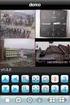 Procontrol Device Detector Felhasználói leírás Létrehozás dátuma: 2010.10.26 14:45 1. oldal, összesen: 9 Tartalomjegyzék Bevezetés... 3 Ismerkedés a programmal... 4 Készülék lista... 5 Funkció menü...
Procontrol Device Detector Felhasználói leírás Létrehozás dátuma: 2010.10.26 14:45 1. oldal, összesen: 9 Tartalomjegyzék Bevezetés... 3 Ismerkedés a programmal... 4 Készülék lista... 5 Funkció menü...
FITNESS SYSTEM Telepítési útmutató
 FITNESS SYSTEM Telepítési útmutató web: www.szakk.hu e-mail: info@szakk.hu Tartalomjegyzék: Első lépések:... 3 Licenc megállapodás... 3 Telepítési kulcs... 4 Felhasználói adatok... 5 Telepítő csomagok
FITNESS SYSTEM Telepítési útmutató web: www.szakk.hu e-mail: info@szakk.hu Tartalomjegyzék: Első lépések:... 3 Licenc megállapodás... 3 Telepítési kulcs... 4 Felhasználói adatok... 5 Telepítő csomagok
DebitTray program Leírás
 DebitTray program Leírás Budapest 2015 Bevezetés Egy-egy kintlévőséghez tartozó határidő elmulasztásának komoly következménye lehet. Éppen ezért a Kintlévőség kezelő program főmenü ablakában a program
DebitTray program Leírás Budapest 2015 Bevezetés Egy-egy kintlévőséghez tartozó határidő elmulasztásának komoly következménye lehet. Éppen ezért a Kintlévőség kezelő program főmenü ablakában a program
WiLARM-MICRO GSM Modul Telepítői Útmutató Verzió: 2.0
 Verzió: 2.0 Tartalomjegyzék WiLARM-MICRO... 1... 1 A GSM modul működése, főbb funkciói... 3 A modul részei... 3 Mini USB csatlakozó... 3 Sorkapcsok... 3 Tápellátás... 3 Bemenetek... 3 LEDek... 4 LEDek
Verzió: 2.0 Tartalomjegyzék WiLARM-MICRO... 1... 1 A GSM modul működése, főbb funkciói... 3 A modul részei... 3 Mini USB csatlakozó... 3 Sorkapcsok... 3 Tápellátás... 3 Bemenetek... 3 LEDek... 4 LEDek
Kameleon Light Bootloader használati útmutató
 Kameleon Light Bootloader használati útmutató 2017. Verzió 1.0 1 Tartalom jegyzék 2 1. Bootloader bevezető: A Kameleon System-hez egy összetett bootloader tartozik, amely lehetővé teszi, hogy a termékcsalád
Kameleon Light Bootloader használati útmutató 2017. Verzió 1.0 1 Tartalom jegyzék 2 1. Bootloader bevezető: A Kameleon System-hez egy összetett bootloader tartozik, amely lehetővé teszi, hogy a termékcsalád
ElektrO-ParT elektronikai alkatrész nyilvántartó program leírás.
 ElektrO-ParT elektronikai alkatrész nyilvántartó program leírás. 1. ábra A program, indítás után az 1. ábra szerint fog megjelenni. Ebben az ablakban tudunk új alkatrészt felvinni vagy meglévőt módosítani.
ElektrO-ParT elektronikai alkatrész nyilvántartó program leírás. 1. ábra A program, indítás után az 1. ábra szerint fog megjelenni. Ebben az ablakban tudunk új alkatrészt felvinni vagy meglévőt módosítani.
AARTECH EASY LOCK Használati útmutató
 Aartech Easy Lock típusú kódkilincs ismertető A kódkilincs 35 80 mm vastagságú ajtókhoz alkalmazható, ahol az 5. ábrán B-vel jelölt távolság legalább 21 mm. Kisebb távolság esetén (legfeljebb 14 mm-ig),
Aartech Easy Lock típusú kódkilincs ismertető A kódkilincs 35 80 mm vastagságú ajtókhoz alkalmazható, ahol az 5. ábrán B-vel jelölt távolság legalább 21 mm. Kisebb távolság esetén (legfeljebb 14 mm-ig),
az adatbevitel szabályozása, alapok
 az adatbevitel szabályozása, alapok De, Tanító bácsi! Én úgy tudom, hogy ezt igazából, csak adatbázisban tudjuk megtenni! Hááát Ez igaz Pistike! Bár egy-két eszköz a táblázat-kezelő programban is a rendelkezésünkre
az adatbevitel szabályozása, alapok De, Tanító bácsi! Én úgy tudom, hogy ezt igazából, csak adatbázisban tudjuk megtenni! Hááát Ez igaz Pistike! Bár egy-két eszköz a táblázat-kezelő programban is a rendelkezésünkre
EU LOGIN KÉZIKÖNYV. Tartalom
 EU LOGIN KÉZIKÖNYV Az EU Login az Európai Bizottság megújult felhasználó-azonosítási rendszere, amely a korábbi ECAS rendszert váltja fel. Az EU Login lehetővé teszi a felhasználók számára, hogy egyetlen
EU LOGIN KÉZIKÖNYV Az EU Login az Európai Bizottság megújult felhasználó-azonosítási rendszere, amely a korábbi ECAS rendszert váltja fel. Az EU Login lehetővé teszi a felhasználók számára, hogy egyetlen
A rendszer jelzései és működése
 A rendszer jelzései és működése CC 600 A rendszer jelzései és működése A Kezelő A kezelő az a felület, melyen keresztül a felhasználó a riasztó központjával kommunikál. A parancsok kiadásának eszköze,
A rendszer jelzései és működése CC 600 A rendszer jelzései és működése A Kezelő A kezelő az a felület, melyen keresztül a felhasználó a riasztó központjával kommunikál. A parancsok kiadásának eszköze,
N150 Wi-Fi útválasztó (N150R)
 Easy, Reliable & Secure Telepítési útmutató N150 Wi-Fi útválasztó (N150R) Védjegyek Az egyéb márka- és terméknevek a tulajdonosaik védjegyei vagy bejegyzett védjegyei. Az itt közölt adatok előzetes figyelmeztetés
Easy, Reliable & Secure Telepítési útmutató N150 Wi-Fi útválasztó (N150R) Védjegyek Az egyéb márka- és terméknevek a tulajdonosaik védjegyei vagy bejegyzett védjegyei. Az itt közölt adatok előzetes figyelmeztetés
EU Login kézikönyv (rövidített változat)
 EU Login kézikönyv (rövidített változat) Az Európai Bizottság felhasználó-azonosítási rendszere (EU Login, régebbi nevén: ECAS - European Commission Authentication Service) lehetővé teszi a felhasználók
EU Login kézikönyv (rövidített változat) Az Európai Bizottság felhasználó-azonosítási rendszere (EU Login, régebbi nevén: ECAS - European Commission Authentication Service) lehetővé teszi a felhasználók
SSL VPN KAPCSOLAT TELEPÍTÉSI ÚTMUTATÓ
 SSL VPN KAPCSOLAT TELEPÍTÉSI ÚTMUTATÓ GIRODIRECT SZOLGÁLTATÁST IGÉNYBEVEVŐ ÜGYFELEKENEK Verzió: v1.04 Dátum: 2018. január 5. Készítette: A jelen dokumentum tartalma szerzői jogi védelem alatt áll, a mű
SSL VPN KAPCSOLAT TELEPÍTÉSI ÚTMUTATÓ GIRODIRECT SZOLGÁLTATÁST IGÉNYBEVEVŐ ÜGYFELEKENEK Verzió: v1.04 Dátum: 2018. január 5. Készítette: A jelen dokumentum tartalma szerzői jogi védelem alatt áll, a mű
T-Mobile Communication Center Készülékek telepítése a TMCC segítségével
 T-Mobile Communication Center Készülékek telepítése a TMCC segítségével Tartalomjegyzék 1 Készülékek / mobiltelefonok telepítése 3 1.1 Infravörös kapcsolat Win2000 és WinXP operációs rendszerrel 3 1.2
T-Mobile Communication Center Készülékek telepítése a TMCC segítségével Tartalomjegyzék 1 Készülékek / mobiltelefonok telepítése 3 1.1 Infravörös kapcsolat Win2000 és WinXP operációs rendszerrel 3 1.2
WEBrendelés modul Felhasználói kézikönyv
 CaIS integrált alkalmazáscsomag [M] rendszerekre WEBrendelés modul Felhasználói kézikönyv MV1 NoSQL multidimensional database and application Runtime System Project : WEB-CaIS ver 1.5 Cserpes Sajtműhely
CaIS integrált alkalmazáscsomag [M] rendszerekre WEBrendelés modul Felhasználói kézikönyv MV1 NoSQL multidimensional database and application Runtime System Project : WEB-CaIS ver 1.5 Cserpes Sajtműhely
Elektronikus zárral illetve kulccsal használható széfek
 Hogyan használjuk az elektronikus zárat? Az elemek behelyezése 4db, összesen 6V tápfeszültségű alkáli elem (nincsenek benne a csomagban) szükséges a zár működtetéséhez. MEGJEGYZÉS: nem alkáli vagy újratölthető
Hogyan használjuk az elektronikus zárat? Az elemek behelyezése 4db, összesen 6V tápfeszültségű alkáli elem (nincsenek benne a csomagban) szükséges a zár működtetéséhez. MEGJEGYZÉS: nem alkáli vagy újratölthető
Delphi Diagnostics DS100E használati útmutató, revíziószám: 7.0 Szoftververzió: 1.17.0
 Delphi Diagnostics DS100E használati útmutató, revíziószám: 7.0 Szoftververzió: 1.17.0 1. Összefoglaló 1 Összefoglaló 2 Szerzői jogok/védjegyek 3 A DS100E bemutatása 4 A DS100E fő funkciói 5 OBD 6 EOBD
Delphi Diagnostics DS100E használati útmutató, revíziószám: 7.0 Szoftververzió: 1.17.0 1. Összefoglaló 1 Összefoglaló 2 Szerzői jogok/védjegyek 3 A DS100E bemutatása 4 A DS100E fő funkciói 5 OBD 6 EOBD
A TERC VIP költségvetés-készítő program telepítése, Interneten keresztül, manuálisan
 Telepítés internetről A TERC VIP költségvetés-készítő program telepítése, Interneten keresztül, manuálisan Új szolgáltatásunk keretén belül, olyan lehetőséget kínálunk a TERC VIP költségvetéskészítő program
Telepítés internetről A TERC VIP költségvetés-készítő program telepítése, Interneten keresztül, manuálisan Új szolgáltatásunk keretén belül, olyan lehetőséget kínálunk a TERC VIP költségvetéskészítő program
TL21 Infravörös távirányító
 TL21 01 Távirányító Vezérlő panel + érzékelő + távirányító Figyelmeztetés A berendezést csak akkor kapcsolja be, ha a telepítés befejeződött (mind hidraulikusan, mind elektronikusan). Az elektromos csatlakozásokat
TL21 01 Távirányító Vezérlő panel + érzékelő + távirányító Figyelmeztetés A berendezést csak akkor kapcsolja be, ha a telepítés befejeződött (mind hidraulikusan, mind elektronikusan). Az elektromos csatlakozásokat
3Sz-s Kft. Tisztelt Felhasználó!
 3Sz-s Kft. 1158 Budapest, Jánoshida utca 15. Tel: (06-1) 416-1835 / Fax: (06-1) 419-9914 E-mail: zk@3szs. hu / Web: www. 3szs. hu Tisztelt Felhasználó! Üdvözöljük felhasználóik között! Köszönjük, hogy
3Sz-s Kft. 1158 Budapest, Jánoshida utca 15. Tel: (06-1) 416-1835 / Fax: (06-1) 419-9914 E-mail: zk@3szs. hu / Web: www. 3szs. hu Tisztelt Felhasználó! Üdvözöljük felhasználóik között! Köszönjük, hogy
SystemDiagnostics. Magyar
 SystemDiagnostics Magyar Szeretne hozzánk fordulni... műszaki jellegű kérdéseivel vagy problémájával? Az alábbiakkal veheti fel a kapcsolatot: Forróvonalunk/ügyfélszolgálatunk (lásd a mellékelt forróvonal-listát,
SystemDiagnostics Magyar Szeretne hozzánk fordulni... műszaki jellegű kérdéseivel vagy problémájával? Az alábbiakkal veheti fel a kapcsolatot: Forróvonalunk/ügyfélszolgálatunk (lásd a mellékelt forróvonal-listát,
Beachside FAMILY. Kombinált Infraszauna HASZNÁLATI ÚTMUTATÓ
 Beachside FAMILY Kombinált Infraszauna HASZNÁLATI ÚTMUTATÓ Beachside FAMILY Kombinált Infraszauna Méretei: 2000x1950x2100 2-4 személyes Candlenut diófa infraszauna Füstszínű üvegajtó Színterápiás világítás
Beachside FAMILY Kombinált Infraszauna HASZNÁLATI ÚTMUTATÓ Beachside FAMILY Kombinált Infraszauna Méretei: 2000x1950x2100 2-4 személyes Candlenut diófa infraszauna Füstszínű üvegajtó Színterápiás világítás
Elektronikus ügyintézés súgó. Az Elektronikus ügyintézés kezdeményezésének lépései:
 Elektronikus ügyintézés súgó Az Elektronikus ügyintézés kezdeményezésének lépései: 1. Elektronikus ügyintézés kezdeményezése: 1.1 Elektronikus ügyintézés menüpont-, azon belül az Elektronikus ügyintézés
Elektronikus ügyintézés súgó Az Elektronikus ügyintézés kezdeményezésének lépései: 1. Elektronikus ügyintézés kezdeményezése: 1.1 Elektronikus ügyintézés menüpont-, azon belül az Elektronikus ügyintézés
Full HD Hobby Napszemüveg Kamera Felhasználói kézikönyv. Modell: Sárga-Fekete Fekete. Termék Szerkezete
 Full HD Hobby Napszemüveg Kamera Felhasználói kézikönyv Modell: Sárga-Fekete Fekete Termék Szerkezete Termék Jellemzői 1. Nagy felbontású 720P/1080P Felbontás: 1280*720P/1920*1080P, 8 Mega Pixel 2. Videó
Full HD Hobby Napszemüveg Kamera Felhasználói kézikönyv Modell: Sárga-Fekete Fekete Termék Szerkezete Termék Jellemzői 1. Nagy felbontású 720P/1080P Felbontás: 1280*720P/1920*1080P, 8 Mega Pixel 2. Videó
Általános e-mail fiók beállítási útmutató
 Általános e-mail fiók beállítási útmutató Ennek az összeállításnak az a célja, hogy segítséget nyújtsunk azon Ügyfeleink számára, akik az IntroWeb Kft. által nyújtott e-mail szolgáltatáshoz be szeretnék
Általános e-mail fiók beállítási útmutató Ennek az összeállításnak az a célja, hogy segítséget nyújtsunk azon Ügyfeleink számára, akik az IntroWeb Kft. által nyújtott e-mail szolgáltatáshoz be szeretnék
MEDITOR 5 KLÓN telepítési segédlete
 MEDITOR 5 KLÓN telepítési segédlete I. Az adatbázis motor telepítése II. A MEDITOR 5 KLÓN program telepítése III. Adatok feltöltése a KLÓN programba I. Adatbázis motor telepítése Kérem, hogy a telepítések
MEDITOR 5 KLÓN telepítési segédlete I. Az adatbázis motor telepítése II. A MEDITOR 5 KLÓN program telepítése III. Adatok feltöltése a KLÓN programba I. Adatbázis motor telepítése Kérem, hogy a telepítések
Adóhátralék kezelés egyszerűen. Telepítési útmutató. A program futtatásához Windows XP, Windows 7, 8 operációs rendszer szükséges.
 Telepítési útmutató Rendszerkövetelmények: A program futtatásához Windows XP, Windows 7, 8 operációs rendszer szükséges. Szükséges futtatókörnyezet: Windows Framework 4 vagy magasabb verzió. Innen tölthető
Telepítési útmutató Rendszerkövetelmények: A program futtatásához Windows XP, Windows 7, 8 operációs rendszer szükséges. Szükséges futtatókörnyezet: Windows Framework 4 vagy magasabb verzió. Innen tölthető
1. A Windows programok telepítése
 1. A Windows programok telepítése Amennyiben a program egy korábbi példánya már telepítve van a számítógépre, akkor beszélünk frissítésről. Ellenkező esetben a következőkben leírtakat átlépheti és a telepítés
1. A Windows programok telepítése Amennyiben a program egy korábbi példánya már telepítve van a számítógépre, akkor beszélünk frissítésről. Ellenkező esetben a következőkben leírtakat átlépheti és a telepítés
Wally1/2/3/4/4 PLUS. Programozási leírás. 1, 2, 3, és 4 csatornás rádiós vevő
 1.oldal Wally1/2/3/4/4 PLUS 1, 2, 3, és 4 csatornás rádiós vevő Programozási leírás 2.oldal 3.oldal Fő jellemzők Az alap típus 240 kód tárolására képes. A 4 csatornás PLUS típusok 1008 kódot képes tárolni
1.oldal Wally1/2/3/4/4 PLUS 1, 2, 3, és 4 csatornás rádiós vevő Programozási leírás 2.oldal 3.oldal Fő jellemzők Az alap típus 240 kód tárolására képes. A 4 csatornás PLUS típusok 1008 kódot képes tárolni
Premier 412, 816, 816+ és 832 felhasználói útmutató. Kezelési útmutató. PREMIER 412, 816, 816+ és 832 központokhoz
 Kezelési útmutató PREMIER 412, 816, 816+ és 832 központokhoz RKP4, 8 és 16 kezelőegység használatával A kezelőegység felépítése Az Ön vagyonvédelmi rendszeréhez egy vagy több kezelőegység csatlakozik.
Kezelési útmutató PREMIER 412, 816, 816+ és 832 központokhoz RKP4, 8 és 16 kezelőegység használatával A kezelőegység felépítése Az Ön vagyonvédelmi rendszeréhez egy vagy több kezelőegység csatlakozik.
Memeo Instant Backup Rövid útmutató. 1. lépés: Hozza létre ingyenes Memeo fiókját. 2. lépés: Csatlakoztassa a tárolóeszközt a számítógéphez
 Bevezetés A Memeo Instant Backup egyszerű biztonsági másolási megoldás, mely nagy segítséget nyújt a bonyolult digitális világban. A Memeo Instant Backup automatikus módon, folyamatosan biztonsági másolatot
Bevezetés A Memeo Instant Backup egyszerű biztonsági másolási megoldás, mely nagy segítséget nyújt a bonyolult digitális világban. A Memeo Instant Backup automatikus módon, folyamatosan biztonsági másolatot
Felhasználói kézikönyv
 Felhasználói kézikönyv AE6000 Vezeték nélküli, kétsávos mini USB AC580 adapter a Tartalom Termék-összefoglaló Funkciók 1 Telepítés Telepítés 2 Vezeték nélküli hálózati beállítások Wi-Fi védett telepítés
Felhasználói kézikönyv AE6000 Vezeték nélküli, kétsávos mini USB AC580 adapter a Tartalom Termék-összefoglaló Funkciók 1 Telepítés Telepítés 2 Vezeték nélküli hálózati beállítások Wi-Fi védett telepítés
Thermo1 Graph. Felhasználói segédlet
 Thermo1 Graph Felhasználói segédlet A Thermo Graph program a GIPEN Thermo eszközök Windows operációs rendszeren működő grafikus monitorozó programja. A program a telepítést követően azonnal használható.
Thermo1 Graph Felhasználói segédlet A Thermo Graph program a GIPEN Thermo eszközök Windows operációs rendszeren működő grafikus monitorozó programja. A program a telepítést követően azonnal használható.
Segédlet a program megismeréséhez
 Segédlet a program megismeréséhez Segédlet a program megismeréshez 2009 november 25 HNS SPCea Statisztikai folyamatszabályozó és minőségellenőrző program Jelen dokumentációt, illetve annak részeit a HNS
Segédlet a program megismeréséhez Segédlet a program megismeréshez 2009 november 25 HNS SPCea Statisztikai folyamatszabályozó és minőségellenőrző program Jelen dokumentációt, illetve annak részeit a HNS
A CCL program használatbavétele
 A CCL program használatbavétele Tartalomjegyzék 1.1 Hardver és szoftverkövetelmények... 2 1.2 CCL program telepítése hálózatba. Telepítés szerver számítógépre... 2 1.3 Cégek... 6 1.3.1 Egy céges felhasználás....
A CCL program használatbavétele Tartalomjegyzék 1.1 Hardver és szoftverkövetelmények... 2 1.2 CCL program telepítése hálózatba. Telepítés szerver számítógépre... 2 1.3 Cégek... 6 1.3.1 Egy céges felhasználás....
Belépés a GroupWise levelező rendszerbe az Internet felől
 1 Belépés a GroupWise levelező rendszerbe az Internet felől A GroupWise levelező szolgáltatás web felelületről, az Internet felől az Egyetem honlapjáról is elérhető, az alábbi linken: www.uni-nke.hu WEBMAIL-NKE
1 Belépés a GroupWise levelező rendszerbe az Internet felől A GroupWise levelező szolgáltatás web felelületről, az Internet felől az Egyetem honlapjáról is elérhető, az alábbi linken: www.uni-nke.hu WEBMAIL-NKE
Kezelési útmutató. Vezérlő egység Folyadékhűtőhöz
 Kezelési útmutató Vezérlő egység Folyadékhűtőhöz Kérjük, hogy használatbavétel előtt figyelmesen olvassa el ezt az útmutatót Elolvasás után őrizze meg, mert később is hasznos információkat találhat benne.
Kezelési útmutató Vezérlő egység Folyadékhűtőhöz Kérjük, hogy használatbavétel előtt figyelmesen olvassa el ezt az útmutatót Elolvasás után őrizze meg, mert később is hasznos információkat találhat benne.
KeyLock-2V Digitális kódzár 2 kimenettel
 KeyLock-2V Digitális kódzár 2 kimenettel HU Felhasználói és programozói leírás A kézikönyv tartalmára és a benne leírt berendezésre vonatkozóan a fejlesztő és gyártó fenntartja a változtatás jogát. A gyártó
KeyLock-2V Digitális kódzár 2 kimenettel HU Felhasználói és programozói leírás A kézikönyv tartalmára és a benne leírt berendezésre vonatkozóan a fejlesztő és gyártó fenntartja a változtatás jogát. A gyártó
1. oldal összesen 6 oldal FARFISA TD6100 DIGITÁLIS NYOMÓGOMB PANEL
 1. oldal összesen 6 oldal FARFISA TD6100 DIGITÁLIS NYOMÓGOMB PANEL Nyomógomb panel eloxált alumíniumból, 12 gombos kezelővel és 4 számjegyes kijelzővel. Lehetővé teszi max. 255 hívás létrehozását és elküldését
1. oldal összesen 6 oldal FARFISA TD6100 DIGITÁLIS NYOMÓGOMB PANEL Nyomógomb panel eloxált alumíniumból, 12 gombos kezelővel és 4 számjegyes kijelzővel. Lehetővé teszi max. 255 hívás létrehozását és elküldését
VDT25 HASZNÁLATI UTASÍTÁS VDT/TD5 sorozatú készülékekhez
 VDT25 HASZNÁLATI UTASÍTÁS VDT/TD5 sorozatú készülékekhez Tartalomjegyzék 1. Monitor és funkciók...3 2. Monitor felszerelése...3 3. A kezdő képernyő...4 4. Alap funkciók működése...4 5. Belső hívások...5
VDT25 HASZNÁLATI UTASÍTÁS VDT/TD5 sorozatú készülékekhez Tartalomjegyzék 1. Monitor és funkciók...3 2. Monitor felszerelése...3 3. A kezdő képernyő...4 4. Alap funkciók működése...4 5. Belső hívások...5
ServiceTray program Leírás
 ServiceTray program Leírás Budapest 2015 Bevezetés szerviz munkalapok státuszai a Törölve és Lezárva státuszt leszámítva a munkalap különböző nyitott állapotát jelzik, melyek valamilyen tevékenységet jeleznek.
ServiceTray program Leírás Budapest 2015 Bevezetés szerviz munkalapok státuszai a Törölve és Lezárva státuszt leszámítva a munkalap különböző nyitott állapotát jelzik, melyek valamilyen tevékenységet jeleznek.
alarm MICROALARM KFT Budapest, Kende u. 1. Tel.: ,
 TP 5 MIKROPROCESSZOROS KÖZPONT Felhasználói Leírás VERZIÓ 1.0-11/00 Az Ön telepítõje: Tecn alarm MICROALARM KFT. 1111 Budapest, Kende u. 1. Tel.: 385-33-37, 385-33-39 TP5 FELHASZNÁLÓI LEIRÁS - +! Gyorsan
TP 5 MIKROPROCESSZOROS KÖZPONT Felhasználói Leírás VERZIÓ 1.0-11/00 Az Ön telepítõje: Tecn alarm MICROALARM KFT. 1111 Budapest, Kende u. 1. Tel.: 385-33-37, 385-33-39 TP5 FELHASZNÁLÓI LEIRÁS - +! Gyorsan
Szilipet programok telepítése Hálózatos (kliens/szerver) telepítés Windows 7 operációs rendszer alatt
 Szilipet programok telepítése Hálózatos (kliens/szerver) telepítés Windows 7 operációs rendszer alatt segédlet A Szilipet programok az adatok tárolásához Firebird adatbázis szervert használnak. Hálózatos
Szilipet programok telepítése Hálózatos (kliens/szerver) telepítés Windows 7 operációs rendszer alatt segédlet A Szilipet programok az adatok tárolásához Firebird adatbázis szervert használnak. Hálózatos
Premier 412, 816, 816+ és 832 felhasználói útmutató. Kezelési útmutató. PREMIER 412, 816, 816+ és 832 központokhoz. RKP16+ kezelőegység használatával
 Kezelési útmutató PREMIER 412, 816, 816+ és 832 központokhoz RKP16+ kezelőegység használatával A kezelőegység felépítése Az Ön vagyonvédelmi rendszeréhez egy vagy több kezelőegység csatlakozik. Ezekkel
Kezelési útmutató PREMIER 412, 816, 816+ és 832 központokhoz RKP16+ kezelőegység használatával A kezelőegység felépítése Az Ön vagyonvédelmi rendszeréhez egy vagy több kezelőegység csatlakozik. Ezekkel
1. DVNAV letöltése és telepítése
 1. DVNAV letöltése és telepítése A Drén és Valner Szoftver Kft által készített DVNAV programmal lehetőség van a számlázó program által elkészített XML-ek NAV-hoz történő eljuttatására, majd a számlákról
1. DVNAV letöltése és telepítése A Drén és Valner Szoftver Kft által készített DVNAV programmal lehetőség van a számlázó program által elkészített XML-ek NAV-hoz történő eljuttatására, majd a számlákról
SP-PROG (SP-PROG-BT) Univerzális USB (Bluetooth/USB) Programozó
 SP-PROG (SP-PROG-BT) Univerzális USB (Bluetooth/USB) Programozó Használati útmutató (v1.0) Tartalomjegyzék 1. BEVEZETÉS... HIBA! A KÖNYVJELZŐ NEM LÉTEZIK. 2. ELSŐ LÉPÉSEK... HIBA! A KÖNYVJELZŐ NEM LÉTEZIK.
SP-PROG (SP-PROG-BT) Univerzális USB (Bluetooth/USB) Programozó Használati útmutató (v1.0) Tartalomjegyzék 1. BEVEZETÉS... HIBA! A KÖNYVJELZŐ NEM LÉTEZIK. 2. ELSŐ LÉPÉSEK... HIBA! A KÖNYVJELZŐ NEM LÉTEZIK.
WOW! 4.8.0 DVD. Milyen újdonságokat tartalmaz a 4.8.0-ás verzió:
 WOW! 4.8.0 DVD A 4.8.0-ás DVD kiadásával szeretnénk közreadni néhány frissítést és változást. A következő képernyőfotókkal szeretnénk egy elsődleges áttekintést nyújtani az új lehetőségekről és funkciókról.
WOW! 4.8.0 DVD A 4.8.0-ás DVD kiadásával szeretnénk közreadni néhány frissítést és változást. A következő képernyőfotókkal szeretnénk egy elsődleges áttekintést nyújtani az új lehetőségekről és funkciókról.
Készítette: Göttler Dániel alkalmazástechnikai mérnök (20/9313107) Dátum: 2006. augusztus 9.
 - Kézirat gyanánt! - Készítette: Göttler Dániel alkalmazástechnikai mérnök (20/9313107) Dátum: 2006. augusztus 9. Bevezető A QMS szoftver feladata, hogy az Agfa próbanyomatkészítő berendezésekhez alapkalibráció
- Kézirat gyanánt! - Készítette: Göttler Dániel alkalmazástechnikai mérnök (20/9313107) Dátum: 2006. augusztus 9. Bevezető A QMS szoftver feladata, hogy az Agfa próbanyomatkészítő berendezésekhez alapkalibráció
Kormányzati Elektronikus Aláíró és Aláírás-ellenőrző Szoftver
 Kormányzati Elektronikus Aláíró és Aláírás-ellenőrző Szoftver Felhasználói leírás verzió: 1.0 1 TARTALOMJEGYZÉK 1. BEVEZETÉS... 3 2. ALAPKÉPERNYŐ... 3 3. MENÜSZERKEZET... 3 4. DOKUMENTUM ALÁÍRÁSA... 4
Kormányzati Elektronikus Aláíró és Aláírás-ellenőrző Szoftver Felhasználói leírás verzió: 1.0 1 TARTALOMJEGYZÉK 1. BEVEZETÉS... 3 2. ALAPKÉPERNYŐ... 3 3. MENÜSZERKEZET... 3 4. DOKUMENTUM ALÁÍRÁSA... 4
